Technická dokumentace pro implementaci MojeID¶
Vydání: 3.1
Právní upozornění¶
Omezení odpovědnosti¶
S výjimkou případů újmy způsobené úmyslně nebo hrubou nedbalostí, nebo újmy způsobené člověku na jeho přirozených právech, případně v maximální možné míře, ve které to umožňuje právní řád uživatele, nenese sdružení CZ.NIC v žádném případě odpovědnost za jakékoli přímé nebo nepřímé újmy vyplývající z užití (včetně instalace) služby MojeID, včetně, avšak nikoliv výlučně, újmy na pověsti či jméně, újmy vzniklé v důsledku přerušení práce, ztráty nebo poškození dat nebo jakékoliv újmy hospodářské povahy (např. ušlý zisk, nedosažení předpokládaných úspor a podobně).
Prosíme, vezměte na vědomí, že informace uvedené v této dokumentaci nemají povahu záruky, vyjádřené výslovně nebo vyplývající z okolností (implicitně), a to zejména záruky vhodnosti pro konkrétní účel či záruky použitelnosti v jiných právních řádech než je právní řád České republiky.
Ochrana osobních údajů¶
Služba MojeID byla vyvinuta v České republice a její politiky ochrany osobních údajů jsou v souladu s právní úpravou ochrany osobních údajů České republiky, včetně stanovisek Úřadu na ochranu osobních údajů. Před užitím služby MojeID mimo území České republiky se ujistěte, že politiky ochrany osobních údajů služby MojeID odpovídají požadavkům právních předpisů příslušné země.
Rozhodné právo a příslušnost soudu¶
Dokumentace k implementaci služby MojeID (a související dokumenty) se řídí a vykládá ve všech ohledech v souladu s českým právem. Veškeré spory nebo nároky vzniklé nebo související s užitím služby MojeID (nebo této dokumentace), vč. jejího výkladu, provádění, neplatnosti atd. budou s konečnou platností rozhodovány Rozhodčím soudem při Hospodářské komoře České republiky a Agrární komoře České republiky (dále jen „soud“) podle jednacího řádu tohoto soudu jedním rozhodcem jmenovaným předsedou tohoto soudu.
Podmínky užití loga MojeID¶
Sdružení CZ.NIC je vykonavatelem majetkových autorských práv k obrazovému označení – logu MojeID a jeho odvozených modalit. Sdružení CZ.NIC tímto uděluje oprávnění logo MojeID a jeho odvozené modality užít v souvislosti s implementací, užitím služby MojeID a její propagací či propagací sdružení CZ.NIC a jeho produktů, a to všemi obvyklými způsoby užití loga. Oprávnění logo MojeID a jeho odvozené modality užít je bezúplatné, nevýhradní, množstevně, územně neomezené a omezené časově ve vztahu k užití služby MojeID. Uživatel není povinen oprávnění užít logo MojeID a jeho odvozené modality využít. Bez souhlasu sdružení CZ.NIC nesmí být oprávnění užít logo MojeID a jeho odvozené modality postoupeno třetí osobě. Logo MojeID a jeho odvozené modality nesmí být zneužity k poškození dobrého jména sdružení CZ.NIC nebo použity v rozporu se zájmy sdružení CZ.NIC. Žádným způsobem nesmí být logo MojeID a jeho odvozené modality znevažovány či užívány nedůstojným způsobem. Logo MojeID a jeho modality musí být vyobrazeny tak, jak je uvedeno v grafickém manuálu a pouze v tomto vyobrazení smí být užívány.
1. Úvod¶
Tento dokument obsahuje obecný úvod do principů a fungování služby MojeID. Naleznete zde také příklady a další obecné informace, které vám pomohou navrhnout jakým způsobem implementovat podporu služby MojeID do vaší webové aplikace. Získáte tak rychlý základní přehled o krocích, které bude potřeba provést při implementaci podpory MojeID a budete moci odhadnout náročnost této implementace.
MojeID aktuálně nabízí dva autentizační protokoly, které je možné použít. Jsou to OpenID Connect (doporučeno) a SAML 2.0.
Tip
Pokud zatím žádný z těchto protokolů ve svém systému nevyužíváte, doporučujeme použít OpenID Connect.
Jedná se o nejnovější z nabízených protokolů a do jeho vlastností se tak promítají zkušenosti z používání ostatních protokolů. Jeho hlavními přednostmi jsou jednoduchost implementace a podpora mobilních platforem.
Samozřejmě pokud již ve svém systému máte implementován protokol SAML 2.0, je logickým krokem využít tentýž protokol i pro integraci s MojeID.
2. Terminologie¶
V dalších kapitolách týkajících se implementace MojeID bude používána následující terminologie:
- Poskytovatel služeb¶
provozovatel webové aplikace (či přeneseně samotná aplikace, protože vše je řešeno automaticky bez manuálních zásahů), která požaduje ověření uživatelovy identity pomocí MojeID.
- Plný přístup¶
varianta nasazení služby MojeID u poskytovatele služeb, pro podrobnosti viz https://www.mojeid.cz/cs/pro-poskytovatele/varianty-ceny/.
- Omezený přístup¶
varianta nasazení služby MojeID u poskytovatele služeb, pro podrobnosti viz https://www.mojeid.cz/cs/pro-poskytovatele/varianty-ceny/.
- Identita¶
soubor dat o uživateli, které jsou vázané na identifikátor a jsou spravované poskytovatelem OpenID.
- Identifikátor¶
URL se schématem
httpnebohttps, pod kterým jsou definovaná a dostupná určitá data v rámci procesu ověřování identity, např.http://specs.nic.cz/attr/contact/valid..- Realm¶
oblast URL poskytovatele služeb definující část prostoru URL, pro níž je žádost o ověření identity platná.
- OCP¶
- Poskytovatel OpenID Connect¶
- OpenID Connect poskytovatel¶
zřizovatel a správce OpenID Connect identit, na jehož webu dochází k autentizaci. V případě MojeID vždy CZ.NIC.
- Jméno identity¶
jméno MojeID identity ve tvaru
jmenoidentity.mojeid.cz, které uživatel uvede do přihlašovacího formuláře jako identitu, pod kterou se chce přihlásit, např.demo.mojeid.cz.- Prohlášený identifikátor¶
identifikátor vzniklý ze jména identity, pod kterým je tato identita dostupná u OpenID poskytovatele a odkud lze získat metadata k tomuto identifikátoru, např.
https://demo.mojeid.cz/#JeDineCny.- Registration Endpoint¶
adresa URL, na které je možné zaregistrovat nového poskytovatele služeb podle specifikace OpenID Connect Dynamic Client Registration.
- Client ID¶
jednoznačný identifikátor služby využívající OpenID Connect. K jeho přidělení dojde v průbehu registrace a používá se při veškeré komunikaci přes OpenID Connect.
- Client Secret¶
heslo, kterým se prokazuje autenticita poskytovatele služeb v souvislosti s jeho Client ID. Toto heslo je možné změnit se znalostí Registration Access Token.
- Registration Access Token¶
token, kterým je autentizovaná jakákoliv změna údajů o službě, například Client Secret.
- Authorization Endpoint¶
adresa URL, na kterou poskytovatelé služeb přesměrovávají uživatele za účelem příhlášení.
- ID Token¶
obsahuje ujištění o úspěšně provedeném ověření totožnosti uživatele, jehož údaje jsou obsažené uvnitř ID Tokenu.
- Access Token¶
token, kterým je autentizovaný požadavek na UserInfo Endpoint.
- UserInfo Endpoint¶
adresa URL, na které je možné s využitím Access Token získat detailní údaje o uživateli, pokud nejsou přítomny v ID Tokenu.
- Token Endpoint¶
adresa URL, na které je možné získat Access Token, případně Refresh Token, pokud nebyly získány přímo v odpovědi na autentizaci.
- Refresh Token¶
token, který je možné použít pro získání údajů z UserInfo Endpoint i bez přítomnosti uživatele.
3. Seznámení s MojeID¶
Tato kapitola vás seznámí se základními principy služby MojeID, podobou identit MojeID a procesem komunikace přes podporované protokoly.
3.1. Základní principy MojeID¶
MojeID je služba, která dovoluje uživatelům zřídit si a centrálně spravovat svoji internetovou identitu (soubor osobních údajů, například jméno, příjmení, e-mailová adresa, telefon a další, doplněný o přihlašovací metody a údaje). S takovou identitou se pak uživatelé mohou přihlašovat na libovolných externích webových aplikacích (aplikací jiných poskytovatelů služeb než je poskytovatel identit), přičemž si nemusí vytvářet nové účty a opakovaně u nich vyplňovat základní informace a používat různá přihlašovací jména a hesla.
Služba MojeID je konkrétní implementací standardu OpenID ve verzi 2.0 a OpenID Connect ve verzi 1.0 pro decentralizovanou správu internetových identit, které definují, jak se tyto centrálně spravované identity ověřují a jak vypadají jejich identifikátory.
Účet MojeID lze propojit s Národním bodem pro identifikaci a autentizaci (NIA), čímž se ověří identita uživatele, který tak získá přístup ke službám veřejné správy. Více informací naleznete v kapitole Napojení MojeID na NIA.
MojeID je specifické pro prostředí českého internetu a nabízí poskytovatelům služeb další výhody oproti standardnímu OpenID, například rozšířenou sadu osobních údajů v identitách a jejich předávání nebo více přihlašovacích metod s možností požadovat určitou úroveň autentizace.
3.2. MojeID identita¶
Uživatelé si při zakládání identity musí zvolit jméno své identity,
které jednoznačně určuje každou MojeID identitu a které má vždy tvar
jmenoidentity.mojeid.cz (bez diakritiky!), např. demo.mojeid.cz.
Toto jméno pak uživatelé používají pro přihlašování na stránkách poskytovatele služeb.
MojeID identita obsahuje:
Údaje, které o sobě uživatel do identity uvede (běžné osobní údaje jako jméno, adresa, telefon, přezdívka, apod.)
Údaje, které jsou o uživateli poskytovány provozovatelem služby MojeID (zejména informace o fyzickém ověření identity, resp. vybraných osobních údajích uživatele tzv. validaci, či údaj o tom, zda je osoba starší 18 let.)
Tip
Konkrétní výčty údajů, které je možné z MojeID identity předat přes jednotlivé protokoly, obsahuje udaje-openid, Příloha č. 1 – Seznam údajů pro předání (OpenID Connect) a Příloha č. 3 – Seznam údajů pro předání (SAML).
3.3. Komunikace s MojeID¶
V této sekci jsou obecně popsány procesy komunikace, které probíhají při přihlašování uživatele MojeID ke službě, která podporuje daný protokol.
3.3.1. Proces komunikace přes OpenID Connect¶
Proces přihlášení pomocí MojeID je možný několika různými způsoby (podle různých schémat), které se skládají z několika kroků. Při implementaci je možné zvolit schéma(ta) podle vašich preferencí.
Počáteční kroky jsou společné pro všechna schémata:
Registrace klienta – Před použitím protokolu OpenID Connect je nutné registrovat svého klienta na serverech MojeID.
Žádost o přihlášení přes MojeID – Uživatel klikne na tlačítko „Přihlásit přes MojeID“.
Žádost o ověření identity – Poskytovatel služeb sestaví žádost o ověření identity a tu nepřímo skrze přesměrování uživatelova prohlížeče odešle na koncový bod poskytovatele (
Authorization Endpoint) OpenID Connect, kde se uživatel autentizuje.Provedení autentizace – Uživatel se na přihlašovací stránce MojeID přihlásí pomocí některé z přihlašovacích metod a tím je jeho identita ověřena. V současnosti je podporováno heslo, digitální certifikát, jednorázové heslo a bezpečnostní token (FIDO 2).
Další kroky závisí na zvoleném schématu:
3.3.1.1. Implicitní schéma¶
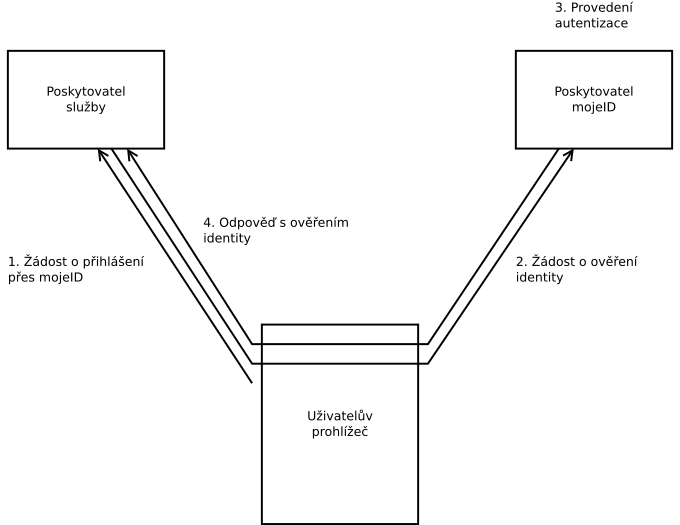
Odpověd s výsledkem ověření identity – Po přihlášení a potvrzení je uživatel přesměrován zpět na stránky poskytovatele služeb a prostřednictvím svého prohlížeče tak předá odpověď ze serverů MojeID s identifikátorem uživatele a ID tokenem. Pokud o to poskytovatel služeb v žádosti o ověření identity požádá, obsahuje ID token i data o uživateli.
3.3.1.2. Přístupový kód¶
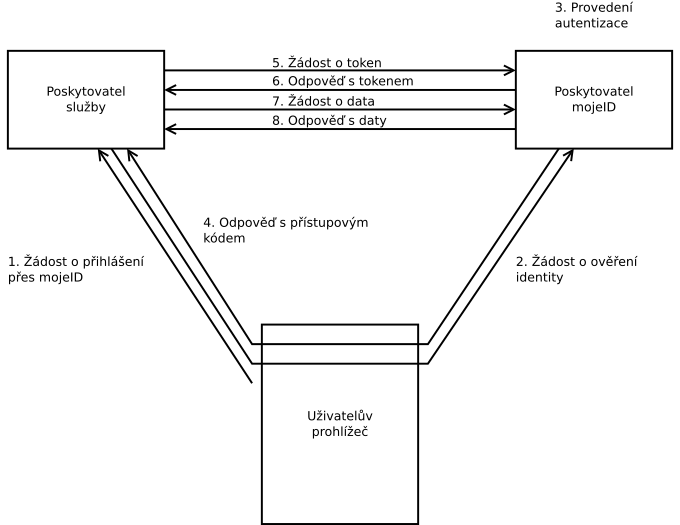
Odpověď s přístupovým kódem – Po přihlášení a potvrzení je uživatel přesměrován zpět na stránky poskytovatele služeb a prostřednictvím svého prohlížeče tak předá odpověď ze serverů MojeID s přístupovým kódem.
Žádost o token – Poskytovatel služeb sestaví žádost o token, ve kterém použije právě získaný přístupový kód, a odešle ji na
Token Endpoint.Odpověď s tokenem – Poskytovatel služeb obdrží odpověď s přístupovým tokenem a ID tokenem
Žádost o data – Poskytovatel služeb sestaví žádost o uživatelská data s využitím získaného přístupového tokenu a odešle ji na
UserInfo Endpoint.Odpověď s daty – Poskytovatel služeb obdrží odpověď s daty uživatele.
3.3.1.3. Hybridní schéma¶
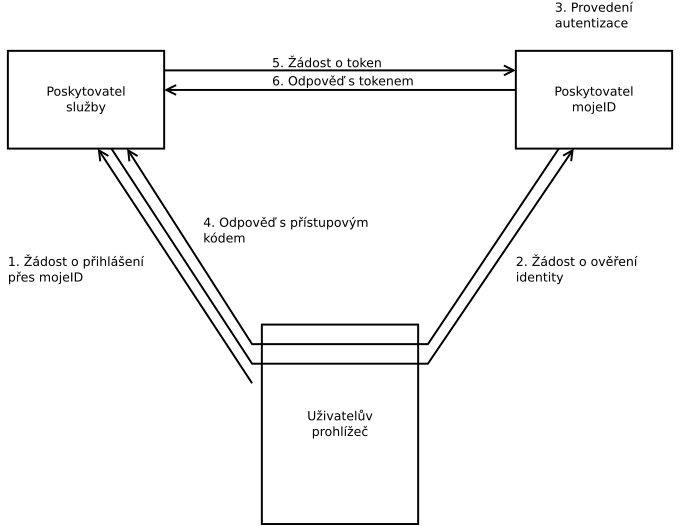
Odpověď s přístupovým kódem – Po přihlášení a potvrzení je uživatel přesměrován zpět na stránky poskytovatele služeb a prostřednictvím svého prohlížeče tak předá odpověď ze serverů MojeID s přístupovým kódem.
Žádost o token – Poskytovatel služeb sestaví žádost o token, ve kterém použije právě získaný přístupový kód, a odešle ji na
Token Endpoint.Odpověď s tokenem – Poskytovatel služeb obdrží odpověď s přístupovým tokenem a ID tokenem, který obsahuje data uživatele.
3.3.1.4. Volba schématu¶
Pro webové služby, které běží jen v prohlížeči („bez serveru“, např. JavaScript), je nejvhodnější Implicitní schéma.
Pro serverové služby je vhodnější schéma Přístupový kód, které poskytuje vyšší úroveň zabezpečení.
Následující tabulka shrnuje základní vlastnosti jednotlivých schémat a slouží jako pomůcka pro výběr vhodného schématu přihlášení.
Vlastnost |
Implicitní schéma |
Přístupový kód |
Hybridní schéma |
|---|---|---|---|
Všechny tokeny jsou vráceny z Authorization Endpoint |
ano |
ne |
ne |
Všechny tokeny jsou vráceny z Token Endpoint |
ne |
ano |
ne |
Tokeny nejsou viditelné v User Agent |
ne |
ano |
ne |
Klient může použít autentizaci |
ne |
ano |
ano |
Lze získat Refresh token |
ne |
ano |
ano |
Komunikace v jednom požadavku |
ano |
ne |
ne |
Většina komunikace probíhá server-to-server |
ne |
ano |
různé |
3.4. Favikona¶
Favikona je grafický prvek (ikona) asociovaný s určitou webovou stránkou nebo v případě MojeID službou. Webové prohlížeče umí zobrazit favikonu jako vizuální symbol identity webové stránky v adresním řádku, na záložkách nebo v oblíbených.
MojeID zobrazuje favikonu u názvu služby, ke které se uživatel MojeID přihlašuje, v přihlašovacím formuláři MojeID.
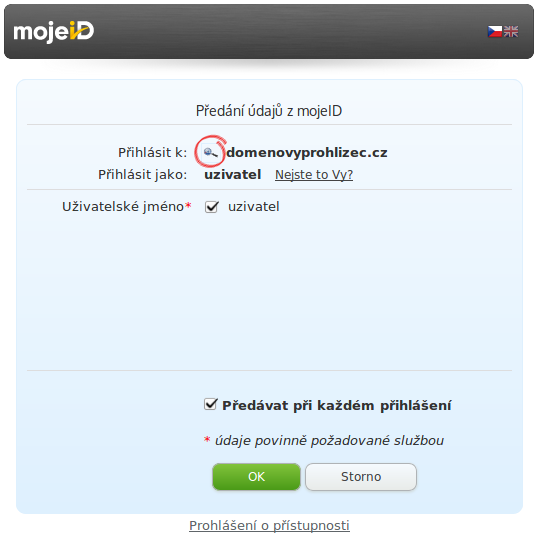
Příklad zobrazení favikony¶
Použití favikony se liší podle protokolu.
3.4.1. Nastavení v OpenID Connect¶
Soubor favikony nahrajete na svůj web a jeho adresu nastavíte jako metadata
(logo_uri) v registraci vašeho klienta, viz Registrace klienta.
Pokud se na nastavené URI ikona nachází, pak je ve formuláři MojeID zobrazena, a to bez ohledu na typ přístupu (plný/částečný) služby k MojeID.
3.4.2. Nastavení pro SAML¶
Soubor favikony musíme explicitně nahrát do našeho systému.
Favikona se stahuje buď automaticky (1× týdně) nebo ji můžete dodat CZ.NICu přímo (např. e-mailem na adresu podpory) a my favikonu nahrajeme manuálně. Algoritmus při automatickém stahování hledá favikonu na realmu poskytovatele dle standardu W3C pro favikony, sekce Method 1.
Favikona nesmí být větší než 10 kB. Podporované formáty jsou ICO a PNG.
Zobrazení favikony u služeb komunikujících tímto protokolem je umožněno, jen pokud služba má plný přístup.
3.5. Napojení MojeID na NIA¶
Účet MojeID lze napojit na Národní bod pro identifikaci a autentizaci (NIA).
Napojením se ověří identita uživatele, který tak získá přístup ke službám
veřejné správy. Napojení účtu na NIA je možné pouze u fyzické osoby. Pokud
je v účtu vyplněno pole Organizace, není napojení na NIA možné.
Předávané údaje ověřené přes NIA: Křestní jméno, Příjmení,
Adresa trvalého bydliště, Datum narození. Takto ověřené
údaje v účtu nelze měnit, jsou aktualizovány automaticky z registru obyvatel.
Pokud chce uživatel uzamčené údaje upravit, musí zrušit napojení na NIA, čímž
přijde o možnost přihlašování ke službám veřejné správy. Následnou úpravou
údajů přijde i o ověření totožnosti.
MojeID podporuje dvě úrovně záruky dle eIDAS: „značná“ (substantial) a „vysoká“ (high). Poskytovatel si může vyžádat přihlášení takto ověřeným účtem pouze při použití protokolů SAML a OIDC.
Více informací, jak vyžádat takové přihlášení, naleznete v jednotlivých protokolech:
4. Implementace podpory MojeID¶
Tato kapitola vás podrobněji provede jednotlivými fázemi komunikačního procesu, které je potřeba při implementaci podpory protokolu zohlednit, a prerekvizitami, které je potřeba pro funkční implementaci splnit.
Důležité
MojeID z bezpečnostních důvodů nedovoluje zobrazení
přihlašovací stránky v rámcích (<iframe>).
4.1. Implementace pomocí OpenID Connect (OIDC)¶
V této sekci se seznámíte s technickými aspekty implementace služby MojeID pomocí protokolu OpenID Connect do webových aplikací.
Znalost tohoto textu je doporučená pro dobré a přesné porozumění principů a procesů fungování MojeID / OpenID Connect. Většinu toho, co zde bude popsáno, vyřeší dostupné knihovny pro implementaci OpenID Connect, které doporučujeme využívat.
Sekce Přehled kroků implementace vás provede procesem implementace krok za krokem. Další sekce se jednotlivými kroky zabývají více dopodrobna.
Oficiální specifikaci protokolu OpenID Connect naleznete na https://openid.net/specs/openid-connect-core-1_0.html.
Server MojeID zveřejňuje základní informace o konfiguraci OIDC na adrese https://mojeid.cz/.well-known/openid-configuration/.
Pro otestování implementace je vám k dispozici Testovací instance MojeID.
Seznam údajů, které mohou být protokolem předány, (vč. jejich identifikátorů) obsahuje Příloha č. 1 – Seznam údajů pro předání (OpenID Connect).
Příklady a řešení chybových hlášek obsahuje Příloha č. 6 – Příklady a řešení chybových hlášek.
Poznámka
Všechny dále uvedené příklady zdrojových kódů ilustrují implementaci
v jazyce Python za použití knihovny pyoidc.
4.1.1. Přehled knihoven a modulů¶
Na oficiálních stránkách OpenID Foundation najdete seznam certifikovaných implementací protokolu OIDC v několika programovacích jazycích, viz Certified OpenID Connect Implementations. Pro vás jsou zajímavé implementace pro Relying Party, která odpovídá poskytované službě.
Pro použití v mobilních aplikacích je vhodné využít knihovny pro nativní aplikace:
pro Android např. http://openid.github.io/AppAuth-Android/,
pro iOS např. http://openid.github.io/AppAuth-iOS/.
Dále je možné použít moduly pro nejpopulárnější platformy:
Pokud víte o nějakém dalším, který by tu neměl chybět, budeme rádi, když se s námi o tuto informaci podělíte (techsupport@mojeid.cz).
4.1.1.1. MojeID plugin pro WordPress¶
Důležité
Níže uvedený návod ještě dále testujeme. Budeme rádi, pokud se s námi podělíte o svoje zkušenosti s ním.
4.1.1.1.1. Instalace rozšíření¶
4.1.1.1.1.1. V administraci z repozitáře WordPress pluginů¶
V administraci WordPressu klikněte na záložku Pluginy a nahoře na stránce zvolte Intalace pluginů.
Vyhledejte plugin OpenID Connect Generic Client autora daggerhart, klikněte u něj na Instalovat a následně na Aktivovat. Dále postupujte podle Registrace služby do MojeID.
4.1.1.1.1.2. V administraci pomocí instalačního balíčku¶
Stáhněte si OpenID Connect Generic plugin, který je dostupný na stránce WordPress pluginů a na GitHubu.
V administraci WordPressu klikněte na záložku Pluginy a nahoře na stránce zvolte Intalace pluginů. Klikněte na tlačítko Nahrát plugin, zvolte stažený archiv a klikněte na Instalovat. Následně plugin aktivujte a postupujte podle Registrace služby do MojeID.
4.1.1.1.1.3. Nahráním souborů na server (např. FTP/SCP)¶
Stáhněte si OpenID Connect Generic plugin, který je dostupný na stránce WordPress pluginů a na GitHubu.
Stažený archiv extrahujte a celou složku přesuňte na server, na němž běží instance WordPressu, do složky
/wp-content/plugins/.V administraci WordPressu klikněte na záložku Pluginy, vyberte plugin OpenID Connect Generic a klikněte na tlačítko Aktivovat.
V záložce Nastavení vyberte OpenID Connect Client a poznamenejte si řetězec Redirect URI, který naleznete vespodu stránky.
4.1.1.1.2. Registrace služby do MojeID¶
Pokud registrujete testovací službu, přejděte na sekci Registrace testovací služby. Pokud registrujete službu jdoucí do produkce, přejděte na sekci Registrace produkční služby.
4.1.1.1.2.1. Registrace testovací služby¶
Více informací o testovací instanci MojeID lze najít v sekci Testovací instance MojeID.
Jděte na úvodní stránku veřejné testovací instance MojeID a za pomoci přítomného návodu si založte testovací účet.
Přejděte na adresu https://mojeid.regtest.nic.cz/consumer_admin/. Zde klikněte na tlačítko Založení nové služby.
Vyplňte položku Název klienta a do položky Seznam URI pro přesměrování vložte řetězec adresy Redirect URI, který jste si poznamenali v posledním kroku instalace rozšíření do WordPressu.
V rozbalovací nabídce položky Přihlašovací metoda pro token endpoint vyberte
Přihlašovací údaje v těle požadavkua do políčka Požadované typy odpovědí vepištecode. Následně klikněte na tlačítko Uložit.Poznamenejte si řetězec znaků v poli ID klienta u služby, kterou jste právě vytvořili. Dále u služby klikněte na tlačítko Aktualizovat a poznamenejte si hodnotu položky Tajemství klienta.
Dále postupujte dle Konfigurace rozšíření.
4.1.1.1.2.2. Registrace produkční služby¶
Založte si MojeID účet.
Přejděte na adresu https://mojeid.cz/consumer_admin/. Zde klikněte na tlačítko Založení nové služby.
Vyplňte položku Název klienta a do položky Seznam URI pro přesměrování vložte řetězec adresy Redirect URI, který jste si poznamenali v posledním kroku instalace rozšíření do WordPressu.
V rozbalovací nabídce položky Přihlašovací metoda pro token endpoint vyberte
Přihlašovací údaje v těle požadavkua do políčka Požadované typy odpovědí vepištecode. Následně klikněte na tlačítko Uložit.Poznamenejte si řetězec znaků v poli ID klienta u služby, kterou jste právě vytvořili. Dále u služby klikněte na tlačítko Aktualizovat a poznamenejte si hodnotu položky Tajemství klienta.
4.1.1.1.3. Konfigurace rozšíření¶
V administraci WordPressu klikněte na záložku Nastavení a přejděte do sekce OpenID Connect Client. Zde vyplňte ID klienta, které jste získali během registrace služby, do pole Client ID a tajemství klienta do pole Client secret.
Vyplňte položku OpenID Scope v závislosti na tom, které informace po uživateli požadujete. Povinná je kategorie
openid, pro přihlašování doporučujeme požadovat takéemail. Dalšími možnostmi jsouprofile phone address, pro více informací navštivte dokumentaci OpenID Connect a Příloha č. 1 – Seznam údajů pro předání (OpenID Connect).Vyplňte adresy endpointů v závislosti na tom, zda jde o testovací instanci, nebo o instanci jdoucí do produkce:
Konfigurace testovacích endpointů
Login Endpoint URL:
https://mojeid.regtest.nic.cz/oidc/authorization/Userinfo Endpoint URL:
https://mojeid.regtest.nic.cz/oidc/userinfo/Token Validation Endpoint URL:
https://mojeid.regtest.nic.cz/oidc/token/
Konfigurace produkčních endpointů
Login Endpoint URL:
https://mojeid.cz/oidc/authorization/Userinfo Endpoint URL:
https://mojeid.cz/oidc/userinfo/Token Validation Endpoint URL:
https://mojeid.cz/oidc/token/
Nastavte hodnoty položek Identity key, Nickname Key, Email Formatting a Display Name Formatting. Jako Identity Key a Nickname Key doporučujeme použít
emaila možnost Identify with User Name nechat odškrtnutou.Varování
Do těchto položek můžete vyplnit pouze hodnoty, které si od uživatele vyžádáte v OpenID Scope. Nelze tedy například například nastavit formát jména, pokud v OpenID Scope nevznášíte požadavek na scope
profile.Odškrtněte políčko Enable Refresh Token a zaškrtněte Link Existing Users.
Nastavení uložte tlačítkem Save Changes.
4.1.1.1.3.1. Účty napojené na NIA¶
Je-li účet napojen na NIA, jsou všechny osobní údaje (jméno, adresy atp.) ověřené. Toho lze využít například k povolení vkládání komentářů pod příspěvky pouze ověřeným uživatelům, povolení přístupu na určité stránky pouze zletilým osobám nebo zasílání pošty pouze na ověřené adresy.
Vzorová implementace využití NIA je k nalezení zde v podobě pluginu, jenž automaticky schvaluje komentáře uživatelů, kteří jsou přihlášeni přes MojeID a mají svůj účet propojený se službami veřejné správy.
Důležité
Plugin slouží hlavně jako vzorová implementace a ukázka možností, jichž lze s MojeID dosáhnout. Neobsahuje tedy žádné WordPressové hooky, na které by se mohly napojovat další pluginy, a při implementaci je třeba buď tento plugin odpovídajícím způsobem upravit, nebo vytvořit vlastní.
4.1.1.1.3.2. Výzva k předávání údajů¶
V případě, že uživatel nepovolil předání nezbytných informací, jako je například email, a zaškrtl možnost
Předávat při každém přihlášení, MojeID si tuto volbu zapamatuje a při každém dalším pokusu o přihlášení
dojde k chybě kvůli nepředaným informacím. Pro tento účel můžete využít require prompt addon, který při každém přihlášení vyzve uživatele k potvrzení předávaných informací.
Poznámka
Tento problém může uživatel odstranit přihlášením do účtu MojeID a odstraněním služby v sekci
Nastavení > Předávání údajů. Zde klikne na tlačítko — u příslušné služby a zvolí Uložit.
Následně se může opět zkusit přihlásit a povolit předání všech potřebných informací.
Instalace addonu
Stáhněte si require prompt addon.
V adresáři WordPressu vytvořte složku
wp-content/mu-plugins/, pokud již neexistuje. Přesuňte sem souboroidc-require-prompt-addon.php.V nastavení OpenID Connect pluginu zaškrtněte možnost
Require prompta nastavení uložte.
4.1.1.1.3.3. Přihlášení pouze s účtem napojeným na NIA¶
Pokud chcete omezit okruh uživatelů, kteří se mohou přes MojeID přihlásit, pouze na ty, kteří mají svůj účet propojen s NIA,
zadejte do pole ACR values řetězec http://eidas.europa.eu/LoA/substantial, kterým se vyžádá úrověň záruky „značná“. Pro více informací o úrovni záruky
navštivte stránky Napojení MojeID na NIA a Žádost o ověření identity účtem napojeným na NIA.
Poznámka
Řetězec skutečně odkazuje na protokol http, nikoli na https.
Chcete-li po uživateli pro přihlášení vyžadovat úroveň záruky „vysoká“,
zaměňte hodnotu substantial za high. Pro běžné užití však úroveň „značná“ postačuje.
4.1.1.2. MojeID plugin pro Joomla¶
Důležité
Níže uvedený návod ještě dále testujeme. Budeme rádi, pokud se s námi podělíte o svoje zkušenosti s ním.
4.1.1.2.1. Instalace rozšíření¶
Stáhněte si OpenID Connect plugin. V administraci Joomly přejděte do System, v kategorii Install zvolte Extensions a nahrajte sem stažený archiv.
4.1.1.2.2. Registrace služby do MojeID¶
Pokud registrujete testovací službu, přejděte na sekci Registrace testovací služby. Pokud registrujete službu jdoucí do produkce, přejděte na sekci Registrace produkční služby.
4.1.1.2.2.1. Registrace testovací služby¶
Více informací o testovací instanci MojeID lze najít v sekci Testovací instance MojeID.
Jděte na úvodní stránku veřejné testovací instance MojeID a za pomoci přítomného návodu si založte testovací účet.
Přejděte na adresu https://mojeid.regtest.nic.cz/consumer_admin/. Zde klikněte na tlačítko Založení nové služby.
Vyplňte položku Název klienta, do položky Seznam URL pro přesměrování vložte řetězec
http://example.com/index.php?option=com_openidconnecta nahraďte v němexample.comsvou vlastní doménou.V rozbalovací nabídce položky Přihlašovací metoda pro token endpoint vyberte
Základní HTTP autentifikacea do políčka Požadované typy odpovědí vepištecode. Následně klikněte na tlačítko Uložit.Poznamenejte si řetězec znaků v poli ID klienta u služby, kterou jste právě vytvořili. Dále u služby klikněte na tlačítko Aktualizovat a poznamenejte si hodnotu položky Tajemství klienta.
4.1.1.2.2.2. Registrace produkční služby¶
Založte si MojeID účet.
Přejděte na adresu https://mojeid.cz/consumer_admin/. Zde klikněte na tlačítko Založení nové služby.
Vyplňte položku Název klienta, do položky Seznam URL pro přesměrování vložte řetězec
http://example.com/index.php?option=com_openidconnecta nahraďte v němexample.comsvou vlastní doménou.V rozbalovací nabídce položky Přihlašovací metoda pro token endpoint vyberte
Základní HTTP autentifikacea do políčka Požadované typy odpovědí vepištecode. Následně klikněte na tlačítko Uložit.Poznamenejte si řetězec znaků v poli ID klienta u služby, kterou jste právě vytvořili. Dále u služby klikněte na tlačítko Aktualizovat a poznamenejte si hodnotu položky Tajemství klienta.
4.1.1.2.3. Konfigurace rozšíření¶
V administraci Joomly v záložce System zvolte Global Configuration a v postranní liště vyberte OpenID Connect.
Vyplňte ID klienta, které jste získali během registrace služby, do pole Client ID a tajemství klienta do pole Client secret.
Vyplňte adresy endpointů v závislosti na tom, zda jde o testovací instanci, nebo o instanci jdoucí do produkce:
Konfigurace testovacích endpointů
Authorization endpoint URL:
https://mojeid.regtest.nic.cz/oidc/authorization/Token endpoint URL:
https://mojeid.regtest.nic.cz/oidc/token/Userinfo endpoint URL:
https://mojeid.regtest.nic.cz/oidc/userinfo/
Konfigurace produkčních endpointů
Authorization endpoint URL:
https://mojeid.cz/oidc/authorization/Token endpoint URL:
https://mojeid.cz/oidc/token/Userinfo endpoint URL:
https://mojeid.cz/oidc/userinfo/
Vyplňte položku OpenID Scope v závislosti na tom, které informace po uživateli požadujete. Povinná je kategorie
openid, pro přihlašování doporučujeme požadovat takéemail. Dalšími možnostmi jsouprofile phone address, pro více informací navštivte dokumentaci OpenID Connect a Příloha č. 1 – Seznam údajů pro předání (OpenID Connect).Volitelně zaškrtněte možnost Require prompt, která při každém přihlášení vyzve uživatele k potvrzení předávaných informací. Tato možnost se hodí v případě, že uživatel nepovolil předání nezbytných informací, jako je například
email, a zaškrtl možnost Předávat při každém přihlášení. MojeID si tuto volbu zapamatuje a při každém dalším pokusu o přihlášení proto dojde k chybě kvůli nepředaným informacím.Poznámka
Tento problém může uživatel odstranit přihlášením do účtu MojeID a odstraněním služby v sekci Nastavení > Předávání údajů. Zde klikne na tlačítko
—u příslušné služby a zvolí Uložit. Následně se může opět zkusit přihlásit a povolit předání všech potřebných informací.Do kolonky Post-login redirect URL vyplňte relativní cestu stránky, na kterou má být uživatel po přihlášení přesměrován, například
index.php.Nastavení potvrďte tlačítkem Save navrchu stránky.
4.1.1.2.4. Umístění tlačítka pro přihlášení¶
Stáhněte si balíček grafických prvků a extrahujte jej.
V administraci Joomly otevřete v postranní nabídce položku Content a klikněte na tlačítko
+vedle Site Modules.Zvolte modul Custom. V editoru klikněte na tlačítko CMS Content a vyberte Media.
V okně Media, které se otevře, klikněte v horní části na Upload a nahrajte tlačítko pro přihlášení. Lze nahrát pouze obrázky formátu PNG. Toto tlačítko vyberte a klikněte na Insert Media.
Označte kliknutím obrázek, který jste vložili, v liště editoru rozklikněte menu (…) a zvolte ikonu linku (Insert/Edit link). Do pole URL vložte řetězec
https://example.com/index.php?option=com_openidconnect&task=logina nahraďte v němexample.comsvou vlastní doménou, volitelně můžete obrázek vycentrovat. Modul uložte kliknutím na Save.V liště na pravé straně zvolte v rozbalovací nabídce Position umístění tlačítka.
Pokud chcete na stránce skrýt název modulu, přepněte přepínač Title. Pokud chcete název zobrazit, nazvěte modul
Přihlásit přes MojeID. Nastavení uložte.
4.1.1.3. MojeID plugin pro PrestaShop¶
Důležité
Níže uvedený návod ještě dále testujeme. Budeme rádi, pokud se s námi podělíte o svoje zkušenosti s ním.
4.1.1.3.1. Instalace rozšíření¶
Stáhněte si OpenID Connect plugin.
V administraci PrestaShopu klikněte na záložku Moduly a vyberte Správce modulů. Klikněte na tlačítko Nahrát modul a v dialogovém okně zvolte stažený archiv. Následně zvolte možnost Konfigurovat.
Zkopírujte si řetězec Redirect URL z poslední kolonky na stránce. Záložku nezavírejte.
4.1.1.3.2. Konfigurace rozšíření¶
V otevřené záložce vyplňte ID klienta, které jste získali v minulém kroku, do pole Client ID a tajemství klienta do pole Client secret. Nepovinně můžete vyplnit i jméno služby.
Vyplňte adresy endpointů v závislosti na tom, zda jde o testovací instanci, nebo o instanci jdoucí do produkce:
Konfigurace testovacích endpointů
Authorization endpoint URL:
https://mojeid.regtest.nic.cz/oidc/authorization/Token endpoint URL:
https://mojeid.regtest.nic.cz/oidc/token/Userinfo endpoint URL:
https://mojeid.regtest.nic.cz/oidc/userinfo/
Konfigurace produkčních endpointů
Authorization endpoint URL:
https://mojeid.cz/oidc/authorization/Token endpoint URL:
https://mojeid.cz/oidc/token/Userinfo endpoint URL:
https://mojeid.cz/oidc/userinfo/
Vyplňte položku Scope v závislosti na tom, které informace po uživateli požadujete. Povinná je kategorie
openid, pro přihlašování doporučujeme požadovat takéemail. Dalšími možnostmi jsouprofile phone address, pro více informací navštivte dokumentaci OpenID Connect a Příloha č. 1 – Seznam údajů pro předání (OpenID Connect).Volitelně zaškrtněte možnost Require prompt, která při každém přihlášení vyzve uživatele k potvrzení předávaných informací. Tato možnost se hodí v případě, že uživatel nepovolil předání nezbytných informací, jako je například
email, a zaškrtl možnost Předávat při každém přihlášení. MojeID si tuto volbu zapamatuje a při každém dalším pokusu o přihlášení proto dojde k chybě kvůli nepředaným informacím.Poznámka
Tento problém může uživatel odstranit přihlášením do účtu MojeID a odstraněním služby v sekci Nastavení > Předávání údajů. Zde klikne na tlačítko
—u příslušné služby a zvolí Uložit. Následně se může opět zkusit přihlásit a povolit předání všech potřebných informací.Nastavení potvrďte tlačítkem Uložit.
4.1.1.4. MojeID plugin pro OpenCart¶
Důležité
Níže uvedený návod ještě dále testujeme. Budeme rádi, pokud se s námi podělíte o svoje zkušenosti s ním.
4.1.1.4.1. Instalace rozšíření¶
Stáhněte si OpenID Connect plugin.
V administraci Opencartu přejděte do Extensions, v kategorii Installer klikněte na tlačítko Upload (šipka vzhůru) a nahrajte sem stažený archiv.
V seznamu Installed Extensions najděte plugin OpenID Connect a klikněte u něj na zelené tlačítko
+.V kategorii Extensions přejděte do Extensions a v rozbalovací nabídce Choose the extension type vyberte
Modules.V seznamu Modules najděte OpenID Connect, aktivujte jej kliknutím na zelené tlačítko
+a vstupte do nastavení kliknutím na ikonu tužky.Zkopírujte si řetězec Redirect URL vespodu stránky a záložku nezavírejte.
4.1.1.4.2. Konfigurace rozšíření¶
V otevřené záložce OpenID Connect vyplňte ID klienta, které jste získali během registrace služby, do pole Client ID a tajemství klienta do pole Client secret.
Vyplňte adresy endpointů v závislosti na tom, zda jde o testovací instanci, nebo o instanci jdoucí do produkce:
Konfigurace testovacích endpointů
Authorization endpoint URL:
https://mojeid.regtest.nic.cz/oidc/authorization/Token endpoint URL:
https://mojeid.regtest.nic.cz/oidc/token/Userinfo endpoint URL:
https://mojeid.regtest.nic.cz/oidc/userinfo/
Konfigurace produkčních endpointů
Authorization endpoint URL:
https://mojeid.cz/oidc/authorization/Token endpoint URL:
https://mojeid.cz/oidc/token/Userinfo endpoint URL:
https://mojeid.cz/oidc/userinfo/
Vyplňte položku OpenID Scope v závislosti na tom, které informace po uživateli požadujete. Povinná je kategorie
openid, pro přihlašování doporučujeme požadovat takéemail. Dalšími možnostmi jsouprofile phone address, pro více informací navštivte dokumentaci OpenID Connect a Příloha č. 1 – Seznam údajů pro předání (OpenID Connect).Volitelně zaškrtněte možnost Require prompt, která při každém přihlášení vyzve uživatele k potvrzení předávaných informací. Tato možnost se hodí v případě, že uživatel nepovolil předání nezbytných informací, jako je například
email, a zaškrtl možnost Předávat při každém přihlášení. MojeID si tuto volbu zapamatuje a při každém dalším pokusu o přihlášení proto dojde k chybě kvůli nepředaným informacím.Poznámka
Tento problém může uživatel odstranit přihlášením do účtu MojeID a odstraněním služby v sekci Nastavení > Předávání údajů. Zde klikne na tlačítko
—u příslušné služby a zvolí Uložit. Následně se může opět zkusit přihlásit a povolit předání všech potřebných informací.Nastavení potvrďte tlačítkem Save vespodu stránky.
4.1.1.4.3. Umístění tlačítka pro přihlášení¶
Tlačítko pro přihlášení pomocí MojeID musí být přidáno ručně do zdrojového kódu šablony stránky. Šablony můžete upravovat v záložce Design > Theme Editor > commmon.
4.1.1.4.3.1. Příklady implementace¶
Tlačítko v záhlaví stránky
Do šablony header.twig vložte mezi řádky 56 a 57 následující kód, v němž nahradíte example.com svou vlastní doménou:
<li><a href="http://example.com/index.php?route=extension%2Fopenidconnect%2Fmodule%2Fopenidconnect.login" class="dropdown-item">Přihlásit přes MojeID</a></li>
Důležité
Pokud jste již v šabloně dělali změny, číslo řádku se může lišit. Kód vložte do třídy dropdown-menu dropdown-menu-right
mezi statementy {%if not logged%} a {%else%} a ujistěte se,
že jej nevkládáte do jiné položky třídy dropdown-item. Těsně před Vámi vloženým kódem musí být html tag </li>.
Tlačítko v zápatí stránky
Stáhněte si balíček grafických prvků
a obrázek tlačítka pro přihlášení nahrajte na server do složky image instance OpenCartu. Doporučujeme formát SVG.
Do šablony footer.twig vložte mezi řádky 43 a 44 následující kód, v němž nahradíte example.com svou vlastní doménou
a X číslem obrázku, který chcete pro tlačítko použít:
{% if not logged %}
<li>
<a href="http://example.com/index.php?route=extension%2Fopenidconnect%2Fmodule%2Fopenidconnect.login">
<img src="/image/mojeid_tlacitko_Prihlasit_0X.svg" width=70%></a>
</li>
{% endif %}
Důležité
Pokud jste již v šabloně dělali změny, číslo řádku se může lišit. Kód vložte do třídy list-unstyled a ujistěte se,
že jej nevkládáte do jiné položky této třídy. Těsně před Vámi vloženým kódem musí být html tag </li>.
Poznámka
Příklad ilustruje implementaci tlačítka s českým nápisem. Pokud chcete použít tlačítko s anglickým nápisem, upravte odpovídajícím způsobem cestu zdroje obrázku.
4.1.1.5. MojeID plugin pro Drupal¶
Důležité
Níže uvedený návod ještě dále testujeme. Budeme rádi, pokud se s námi podělíte o svoje zkušenosti s ním.
4.1.1.5.1. Instalace rozšíření¶
Pomocí PHP composeru nainstalujte OpenID Connect plugin. Řiďte se přitom verzí PHP a Drupalu. Pro instalaci s Drupalem 10 a PHP 8.1 spusťte v kořenovém adresáři Drupalu příkaz
composer require 'drupal/openid_connect:^3.0@alpha'. Pro jiné verze zvolte odpovídající příkaz na stránce pluginu.V administraci Dupalu přejděte do sekce Nastavení a v kategorii Uživatelé zvolte OpenID Connect.
Testovací instalace
Klikněte na tlačítko + Generic OAuth 2.0 a nastavte jméno služby, doporučujeme
MojeID.Produkční instalace
Pokud chcete pro svoji službu použít přednastavený scope informací, které budou po uživateli požadovány, klikněte na tlačítko + MojeID a nastavte jméno služby, doporučujeme
MojeID. Při konfiguraci pak postupujte dle sekce Přednastavená konfigurace. Přednastaveny jsou hodnotyopenid profile email.Pokud chcete zvolit svůj vlastní scope, zvolte + Generic OAuth 2.0, nastavte jméno služby a během konfigurace postupujte dle sekce Pokročilá konfigurace.
Jméno potvrďte stisknutím klávesy Enter nebo kliknutím do prázdného místa na stránce.
Poznamenejte si řetězec Redirect URL, který naleznete vespodu stránky. Záložku s Drupalem nezavírejte.
4.1.1.5.2. Registrace služby do MojeID¶
Pokud registrujete testovací službu, přejděte na sekci Registrace testovací služby. Pokud registrujete službu jdoucí do produkce, přejděte na sekci Registrace produkční služby.
4.1.1.5.2.1. Registrace testovací služby¶
Více informací o testovací instanci MojeID lze najít v sekci Testovací instance MojeID.
Jděte na úvodní stránku veřejné testovací instance MojeID a za pomoci přítomného návodu si založte testovací účet.
Na nástěnce účtu klikněte na tlačítko Založení nové služby.
Vyplňte položku Název klienta a do položky Seznam URI pro přesměrování vložte řetězec adresy Redirect URL z posledního kroku instalace rozšíření do PrestaShopu.
V rozbalovací nabídce položky Přihlašovací metoda pro token endpoint vyberte
Základní HTTP autentifikacea do políčka Požadované typy odpovědí vepištecode. Následně klikněte na tlačítko Uložit.Poznamenejte si řetězec znaků v poli ID klienta u služby, kterou jste právě vytvořili. Dále u služby klikněte na tlačítko Aktualizovat a poznamenejte si hodnotu položky Tajemství klienta.
Dále postupujte dle Konfigurace rozšíření.
4.1.1.5.2.2. Registrace produkční služby¶
Založte si MojeID účet.
Na nástěnce účtu klikněte na tlačítko Založení nové služby.
Vyplňte položku Název klienta a do položky Seznam URI pro přesměrování vložte řetězec adresy Redirect URL z posledního kroku instalace rozšíření do PrestaShopu.
V rozbalovací nabídce položky Přihlašovací metoda pro token endpoint vyberte
Základní HTTP autentifikacea do políčka Požadované typy odpovědí vepištecode. Následně klikněte na tlačítko Uložit.Poznamenejte si řetězec znaků v poli ID klienta u služby, kterou jste právě vytvořili. Dále u služby klikněte na tlačítko Aktualizovat a poznamenejte si hodnotu položky Tajemství klienta.
4.1.1.5.3. Konfigurace rozšíření¶
V otevřené záložce nastavení OpenID Connect vyplňte ID klienta, které jste získali během registrace služby, do pole Client ID a tajemství klienta do pole Client secret.
Pokud testujete funkčnost služby, postupujte podle návodu Testovací konfigurace. Pokud zavádíte již otestovanou službu, postupujte dle Přednastavená konfigurace, nebo dle Pokročilá konfigurace.
4.1.1.5.3.1. Testovací konfigurace¶
Vyplňte adresy endpointů:
Authorization endpoint:
https://mojeid.regtest.nic.cz/oidc/authorization/Token endpoint:
https://mojeid.regtest.nic.cz/oidc/token/UserInfo endpoint:
https://mojeid.regtest.nic.cz/oidc/userinfo/
Vyplňte položku OpenID Scope v závislosti na tom, které informace po uživateli požadujete. Povinná je kategorie
openid, pro přihlašování doporučujeme požadovat takéemail. Dalšími možnostmi jsouprofile phone address, pro více informací navštivte dokumentaci OpenID Connect a Příloha č. 1 – Seznam údajů pro předání (OpenID Connect).Nastavení potvrďte tlačítkem Create OpenID Connect client.
4.1.1.5.3.2. Přednastavená konfigurace¶
Pokud jste vybrali možnost + MojeID a vyplnili jste položky Client ID a Client secret, není již potřeba žádná konfigurace, nastavení pouze potvrďte tlačítkem Create OpenID Connect client.
4.1.1.5.3.3. Pokročilá konfigurace¶
Pokud chcete nastavit jiný scope informací, které budou po uživateli požadovány, než je přednastaven v MojeID přihlášení, postupujte následovně:
Vyplňte adresy endpointů:
Authorization endpoint:
https://mojeid.cz/oidc/authorization/Token endpoint:
https://mojeid.cz/oidc/token/UserInfo endpoint:
https://mojeid.cz/oidc/userinfo/
Vyplňte položku OpenID Scope v závislosti na tom, které informace po uživateli požadujete. Povinná je kategorie
openid, pro přihlašování doporučujeme požadovat takéemail. Dalšími možnostmi jsouprofile phone address, pro více informací navštivte dokumentaci OpenID Connect a Příloha č. 1 – Seznam údajů pro předání (OpenID Connect).Nastavení potvrďte tlačítkem Create OpenID Connect client.
4.1.1.5.4. Umístění tlačítka pro přihlášení¶
V administraci Drupalu vstupte do kategorie Struktura > Umístění bloků. Zde si zvolte umístění tlačítka pro přihlášení.
U příslušného umístění klikněte na tlačítko Umístěte blok, zvolte
OpenID Connect clienta klikněte na Umístit blok. Jako nadpis zvoltePřihlásit přes MojeIDa nastavení uložte.Vespodu stránky klikněte na tlačítko Uložit bloky.
4.1.1.6. Přihlášení k MojeID pomocí PHP klienta¶
Návod obsahuje postup instalace pluginu pro přihlášení k MojeID pomocí PHP klienta a příklad použití.
4.1.1.6.1. Prerekvizity¶
Než budete moci pokračovat, je třeba provést následující:
Nainstalujte si Composer
Nainstalujte si Docker Engine
Stáhněte si plugin
php-mojeid-oidcz našeho veřejného GitLabu
4.1.1.6.2. Instalace¶
Ve složce s pluginem
php-mojeid-oidcspusťte následující příkazy:cd php composer install # vytvoření konfiguračního souboru pro konkrétní službu cp config.{template,local}.php # spuštění webového serveru sudo docker compose -f ../docker/docker-compose.yml up
Proveďte ruční registraci klienta MojeID.
Do seznamu URI je třeba vyplnit URI, přes kterou Váš webový prohlížeč přistupuje k PHP aplikaci (složce
phpz tohoto příkladu). Při použití přiloženého dockerového řešení na vlastním počítači lze zadathttps://localhost:8443/.Adresu, se kterou webový server pracuje, můžete zjistit z metody
OpenIDConnectClient::getRedirectURL().Pokud neodpovídá tomu, co potřebujete, nastavte správnou adresu metodou
OpenIDConnectClient::setRedirectURL().
V souboru
config.local.phpvyplňte požadované údaje:OPEN_ID_PROVIDER_URLje základní URL služby, ke které se chcete připojitOPEN_ID_CLIENT_IDje ID klienta ze stránky https://mojeid.regtest.nic.cz/consumer_admin/OPEN_ID_CLIENT_SECRETje Tajemství klienta ze stránky s podrobnostmi dané službyna výše uvedené stránce přejděte v příslušném řádku na odkaz Aktualizovat
4.1.1.6.3. Použití¶
Navštivte webovou stránku ukázky (https://localhost:8443/).
Po případném potvrzení certifikátu s vlastním podpisem budete přesměrováni na přihlašovací stránku MojeID.
Po prvním přihlášení budete vyzváni k souhlasu s předáním údajů.
Po potvrzení budete přesměrováni zpět na stránku naší aplikace, kde uvidíte křestní jméno zadaného uživatele (pokud jste udělili příslušný souhlas).
Důležité
Uvedené moduly dále testujeme. Budeme rádi, pokud se s námi podělíte o svoje zkušenosti s nimi.
4.1.2. Přehled kroků implementace¶
Tento přehled obsahuje organizační a technické kroky, které musíte provést v rámci implementace přihlášení do vaší služby přes MojeID protokolem OpenID Connect. Jednotlivé kroky jsou pro přehlednost stručné a říkají, co je třeba udělat, zatímco cíle odkazů rozvádí, jak to udělat, nebo obsahují doplňující informace. Přehled může sloužit jako kontrolní seznam (checklist).
Příprava testovacího prostředí
Zaregistrovat službu (klienta) na testovacím Registration Endpointu – tím získáte testovací metadata svojí služby (Client ID, Client Secret) a máte možnost nastavit některé parametry komunikace.
Poznámka
V případě Automatické registrace platnost Client Secret za určitou dobu vyprší. Pokud se rozhodnete používat Automatickou registraci, je v implementaci potřeba pamatovat na to, aby registraci prodlužovala.
Poslat testovací metadata služby (Client ID) na podporu (techsupport@mojeid.cz). Podpora nastaví přístupy.
Implementace a ladění
Budete potřebovat: textový editor, prohlížeč, přístup k hostingu, specifikace OIDC
Pro ladění implementace se vám mohou hodit naše doporučení k ladícím nástrojům. Během ladění můžete narazit na různá chybová hlášení, při jejichž řešení vám může pomoci Příloha č. 6 – Příklady a řešení chybových hlášek.
Zavést tlačítko a odkazy MojeID do (šablon/stránek) služby, přes které bude uživatel žádat o přihlášení. Dodržujte Zásady správné implementace!
Získat konfiguraci testovacího poskytovatele OIDC (webfinger).
Konfigurace knihovny – vyplnit testovací Client ID a Client Secret, případně i testovací endpointy, pokud to knihovna neumí zjistit sama z konfigurace poskytovatele OIDC.
Sestavit a odeslat požadavek na autentizaci na Authorization Endpoint.
Poznámka
Požadavek má mimo jiné obsahovat volbu schématu autentizace. Kroky popsané dále odpovídají schématu Přístupový kód.
Zpracovat odpověď na autentizaci na návratové adrese uvedené v požadavku, která obdrží přístupový kód (
code).Sestavit a odeslat požadavek o token na Token Endpoint. V požadavku použijete získaný přístupový kód.
Zpracovat odpověď, z níž získáte Access Token (
access_token) a ID Token (id_token, Co obsahuje ID Token?), jehož platnost musí implementace ověřit (viz ID Token Validation).Pokud je ID Token validní, sestavit a odeslat požadavek o data uživatele na UserInfo Endpoint. V požadavku použijete Access Token.
Zpracovat odpověď s daty uživatele podle potřeb vaší služby.
Ověření implementace
Pokud budete chtít službu provozovat s plným přístupem, musíme před převedením služby na ostrý provoz provést uživatelské testování vaší implementace.
Až dokončíte ladění implementace, zašlete na podporu (techsupport@mojeid.cz) oznámení, že je vaše implementace připravena k uživatelskému testování, a přiložte adresu testovací instance vaší služby.
Jakmile společně doladíme poslední detaily, implementace bude připravena pro přechod na ostrý provoz.
Přechod na ostrý provoz
Pro plný přístup nejprve podepsat smlouvu.
Zaregistrovat službu (klienta) na ostrém Registration Endpointu, čímž získáte ostrá metadata svojí služby a nastavíte parametry komunikace.
Poslat ostrá metadata služby (Client ID) na podporu (techsupport@mojeid.cz) a to i v případě částečného přístupu.
Podpora zavede službu do katalogu.Získat konfiguraci ostrého poskytovatele OIDC (webfinger).
Překonfigurovat implementaci s ostrými metadaty, případně i endpointy.
A je hotovo.
4.1.3. Registrace klienta¶
Pro komunikaci se službou MojeID přes protokol OpenID Connect je potřeba zaregistrovat klienta (službu) na serveru MojeID. Je možné využít buď ruční, či automatické registrace. Automatická registrace je vhodná pro dynamicky vytvářené klienty (JS, mobilní zařízení) a ruční registrace je vhodná pro serverové klienty.
4.1.3.1. Ruční registrace¶
Ruční registraci lze provést na adrese https://mojeid.cz/consumer_admin/. V případě testovací instance MojeID na adrese https://mojeid.regtest.nic.cz/consumer_admin/. Na stejné adrese lze pak spravované klienty i upravovat či mazat. Takto vytvoření klienti mají dobu platnosti nastavenou na neurčito. Specifikace jednotlivých položek lze nalézt v dokumentaci protokolu OpenID Connect (https://openid.net/specs/openid-connect-registration-1_0.html#ClientMetadata).
Příklad ruční registrace klienta v testovací instanci MojeID:
U libovolného účtu, který vytvoříte v testovací instanci MojeID, přejděte po přihlášení na https://mojeid.regtest.nic.cz/consumer_admin/.
Přejděte na odkaz
Založení nové služby. Vyplňte požadované položkyNázev klienta,Seznam URIa klikněte na tlačítkoUložit.V seznamu spravovaných služeb se vytvoří záznam s ID klienta.
Pro získání
Client secret / Tajemství klientapřejděte v nově přidané službě na odkazAktualizovat.Zobrazí se stránka pro editaci nastavení ‒
Tajemství klientanajdete v posledním řádku zobrazeného formuláře.
4.1.3.2. Automatická registrace¶
Podrobnosti lze nalézt v dokumentaci protokolu OpenID Connect (https://openid.net/specs/openid-connect-registration-1_0.html). O potřebná nastavení by se měla postarat použitá knihovna. Takto vytvořené registrace vyprší po uplynutí 24 hodin, ale je možné je prodlužovat (viz Změna registrace).
Pozor: automatickou (dynamickou) registraci nelze využít pro Plný přístup.
Příklad registrace klienta s použitím knihovny:
from oic.oic.consumer import Consumer
client = Consumer(SessionDB(URL), OIC_CONFIG, client_config=OIC_CLIENT_CONFIG)
client.redirect_uris = URL + client.consumer_config['authz_page']
provider_info = client.provider_config(ISSUER)
client.register(provider_info["registration_endpoint"], response_types='code', client_name=MY_CLIENT_NAME)
Příklad registračního dotazu:
POST /oidc/registration HTTP/1.1
Content-Type: application/json
Accept: application/json
Host: mojeid.cz
{
"application_type": "web",
"redirect_uris":
["https://client.example.org/callback",
"https://client.example.org/callback2"],
"client_name": "My Example",
"logo_uri": "https://client.example.org/logo.png",
"token_endpoint_auth_method": "client_secret_post"
}
Příklad odpovědi serveru na registrační dotaz:
HTTP/1.1 201 Created
Content-Type: application/json
Cache-Control: no-store
Pragma: no-cache
{
"client_id": "s6BhdRkqt3",
"client_secret": "ZJYCqe3GGRvdrudKyZS0XhGv_Z45DuKhCUk0gBR1vZk",
"client_secret_expires_at": 1577858400,
"registration_access_token": "MY.SECRET.REGISTRATION.ACCESS.TOKEN",
"registration_client_uri": "https://mojeid.cz/oidc/registration?client_id=s6BhdRkqt3",
"token_endpoint_auth_method": "client_secret_post",
"application_type": "web",
"redirect_uris":
["https://client.example.org/callback",
"https://client.example.org/callback2"],
"client_name": "My Example",
"logo_uri": "https://client.example.org/logo.png"
}
Poznámka
Vyřízení registrace a získání Client ID a Client Secret lze provést
i bez knihovny, stačí třeba poslat dotaz POST přes curl.
Příklad:
curl --data '{"redirect_uris": "https://navratova-adresa.cz",
"client_name": "Název služby"}' https://mojeid.cz/oidc/registration/
Registrace umožňuje také s registrací klienta asociovat metadata (viz Client Metadata ve specifikaci),
takže si poskytovatel může nadefinovat např. název a ikonu služby,
konkrétně atributy client_name, logo_uri, případně client_uri.
4.1.3.2.1. Informace o registraci¶
Součástí odpovědi serveru MojeID na provedenou registraci je i adresa URL, na které lze získat aktuální informace
o registraci (konfigurační endpoint registration_client_uri), a přístupový kód (registration_access_token).
Při dotazu GET na tuto adresu URL je nutné se autentifikovat pomocí přístupového kódu. Ten je nutné zahrnout do
hlavičky Authorization požadavku HTTP.
Odpověď serveru je ve stejném formátu jako odpověď při registraci a obsahuje aktuální informace o vašem klientovi na našem serveru.
4.1.3.2.2. Změna registrace¶
Pomocí výše uvedeného konfiguračního endpointu je možné i editovat některé informace o registrovaném klientovi.
Pro konfiguraci je nutné použít dotaz POST, opět doplněný o registration_access_token v hlavičce Authorization.
Formát požadavku je stejný jako v případě registrace a stejné je i jeho zpracování na serveru s následujícími výjimkami:
Není možné změnit registrované
redirect_uriaclient_id.Hodnota
client_secretje ignorována. V případě přítomnosti položky v dotazu je vygenerován novýclient_secret. Ten je zaslán v odpovědi na konfigurační dotaz.
Příklad konfiguračního dotazu, který zajistí vygenerování nového
client_secret a změnu logo_uri a policy_uri.
POST /oidc/registration?client_id=MYCLIENTID HTTP/1.1
Accept: application/json
Host: mojeid.cz
Authorization: Bearer MY.SECRET.REGISTRATION.ACCESS.TOKEN
{
"client_secret": null,
"logo_uri": "https://client.example.org/another-logo.png",
"policy_uri": "https://client.example.org/policy-page"
}
Odpověď serveru na konfigurační dotaz je stejná jako odpověď na registrační dotaz a obsahuje aktuální informace o vašem klientovi na našem serveru.
4.1.4. Žádost o přihlášení přes MojeID¶
Proces ověřování uživatelovy identity začne tím, že na vašich stránkách uživatel podá žádost o přihlášení přes MojeID. Pro maximální uživatelskou přívětivost stačí pouze tlačítko pro přihlášení „Přihlásit přes MojeID“, viz soubor Grafické prvky na stránce Jak zavést. Uživatelské jméno uživatel zadá později na serveru MojeID.
Přihlašování ke službě MojeID tlačítkem je jediná doporučená a správná metoda.
4.1.5. Iniciace¶
Abyste mohli odeslat žádost o ověření identity, potřebuje vaše knihovna znát buď identifikátor uživatele nebo koncový bod OCP.
Pomocí identifikátoru nebo koncového bodu provede vaše aplikace WebFinger dotaz pro zjištění podrobností o OpenID Connect poskytovateli. Odpověď na tento dotaz obsahuje mimo jiné i:
Autorizační endpoint – to je vždy
https://mojeid.cz/oidc/authorization/a na tuto adresu budou směřovány žádosti o ověření identity.Token endpoint – to je vždy
https://mojeid.cz/oidc/token/a na tuto adresu jsou směřovány žádosti o token.UserInfo endpoint – to je vždy
https://mojeid.cz/oidc/userinfo/a na tuto adresu jsou směřovány žádosti o uživatelská data.
Příklad dotazu na konkrétního uživatele:
GET /oidc/.well-known/webfinger?resource=acct%3Ajoe%40mojeid.cz&rel=http%3A%2F%2Fopenid.net%2Fspecs%2Fconnect%2F1.0%2Fissuer HTTP/1.1
Host: mojeid.cz
Příklad odpovědi serveru:
HTTP/1.1 200 OK
Content-Type: application/jrd+json
{
"subject": "acct:joe@mojeid.cz",
"links": [
{"rel": "http://openid.net/specs/connect/1.0/issuer",
"href": "https://mojeid.cz/oidc/"}
]
}
4.1.6. Žádost o ověření identity¶
Jakmile znáte koncový bod OCP, zašle vaše aplikace skrze přesměrování uživatelova prohlížeče žádost o ověření identity (autentizaci). Žádost obsahuje speciální parametry pro její realizaci. O správné uvedení těchto parametrů se opět postará použitá OpenID Connect knihovna použitá pro implementaci.
Žádost o ověření identity obsahuje obvykle následující parametry:
Návratovou adresu (URL) aplikace – Na tuto adresu se vrátí uživatel po přihlášení ze stránek poskytovatele OpenID Connect a zde bude výsledek přihlášení zpracován.
Požadované skupiny údajů z MojeID – Žádost o ověření identity musí jako požadovanou skupinu údajů obsahovat alespoň openid.
Požadované údaje z MojeID – Do žádosti o ověření identity lze přidat i seznam jednotlivých údajů z MojeID identity, které vaše aplikace vyžaduje a které budou po úspěšném přihlášení a se souhlasem uživatele aplikaci předány. Pro každý údaj je nutné uvést jeho identifikátor. Údaje a jejich identifikátory obsahuje Příloha č. 1 – Seznam údajů pro předání (OpenID Connect). Tento seznam je ve formátu JSON specifikovaném v dokumentaci OpenID Connect. Položky mohou být označeny za povinné pomocí výrazu
"essential": true.
Příklad položek v požadavku, které může žádost o ověření identity obsahovat, shrnuje následující tabulka:
Parametr (klíč) |
Popis a hodnota |
|---|---|
|
Seznam požadovaných skupin údajů |
|
Určení požadovaného schématu autentizace |
|
Jednoznačný identifikátor poskytovatele služeb |
|
Návratová adresa z MojeID. |
|
Podrobnější specifikace požadovaných údajů. {"userinfo":
{"name": null,
"nickname": {"essential": true}}
}
|
Příklad požadavku na autentizaci:
sid, location = client.begin(path=URL, scope=SCOPE)
HttpResponseRedirect(location)
Příklad dotazu požadavku na autentizaci:
GET /oidc/authorization/?response_type=code&scope=openid%20profile%20email&client_id=s6BhdRkqt3&state=af0ifjsldkj&redirect_uri=https%3A%2F%2Fclient.example.org%2Fcb HTTP/1.1
Host: mojeid.cz
GET /oidc/authorization/?state=950ba54cb302a7c6a814f22a4e5c5445&redirect_uri=https%3A%2F%2Fmojeid.cz%3A8000%2Fconsumer%2Foic%2Ffinish%2F&response_type=code&client_id=8ol68PATaSpA&scope=openid&claims=%7B%22userinfo%22%3A+%7B%22name%22%3A+null%2C+%22nickname%22%3A+%7B%22essential%22%3A+true%7D%7D%7D&ui_locales=off HTTP/1.1
Host: mojeid.cz
Odpověď od serveru přijde až po kroku provedení autentizace. Příklad odpovědi je uveden v sekci Odpověď na autentizaci.
4.1.7. Provedení autentizace¶
V okamžiku, kdy uživatel dorazí s žádostí o ověření identity na server MojeID, je mu zobrazena přihlašovací stránka, kde proběhne samotné přihlášení.
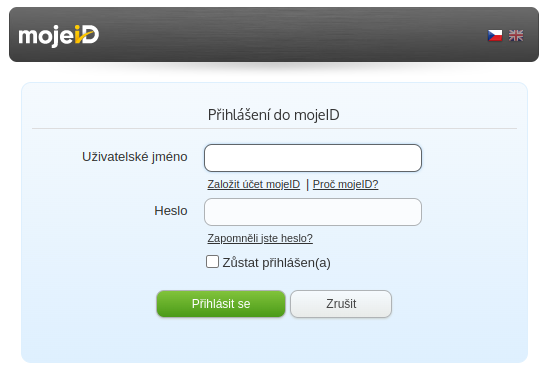
Přihlašovací stránka MojeID¶
Tato autentizace je provedena servery MojeID. V rámci tohoto ověření se pokusíme provést maximum úkonů, které byly specifikovány pomocí parametrů v žádosti o ověření identity. Celý proces se odehrává pouze v systémech MojeID a z vaší strany nevyžaduje žádnou činnost.
4.1.8. Odpověď na autentizaci¶
Poté, co uživatel dokončí proces autentizace, obdržíte ze serverů MojeID odpověď s jejím výsledkem. Struktura a obsah této odpovědi se liší v závislosti na vybraném komunikačním schématu (viz Proces komunikace přes OpenID Connect).
V případě využití komunikace přes Implicitní schéma je v odpovědi obsažen identifikátor uživatele a ID token, který může obsahovat data o uživateli.
V případě použití komunikace přes Přístupový kód nebo Hybridní schéma obsahuje odpověď přístupový kód (access code), který je nutné použít v dalším kroku autentifikačního procesu.
Příklad zpracování odpovědi:
aresp, _, _ = client.parse_authz(request.GET.urlencode())
Příklad odpovědi serveru:
HTTP/1.1 302 Found
Location: https://client.example.org/cb?code=SplxlOBeZQQYbYS6WxSbIA&state=af0ifjsldkj
4.1.9. Žádost o token¶
Pokud jste v předchozím kroku autentizace obdrželi přístupový kód (access code), musíte ho na Token endpointu vyměnit za platný token.
V případě použití komunikace přes Hybridní schéma obsahuje odpověď přístupový token a ID token, který může obsahovat data o uživateli. V tomto případě je proces autentizace a předání údajů dokončen.
Při komunikaci přes Přístupový kód je v odpovědi opět obsažen token a ID token, ale ten neobsahuje data o uživateli. O ta je nutné si zažádat v dalším kroku.
Příklad komunikace:
POST /oidc/token/ HTTP/1.1
Host: mojeid.cz
Content-Type: application/x-www-form-urlencoded
Authorization: Basic czZCaGRSa3F0MzpnWDFmQmF0M2JW
grant_type=authorization_code&code=SplxlOBeZQQYbYS6WxSbIA&redirect_uri=https%3A%2F%2Fclient.example.org%2Fcb
HTTP/1.1 200 OK
Content-Type: application/json
Cache-Control: no-store
Pragma: no-cache
{
"access_token": "SlAV32hkKG",
"token_type": "Bearer",
"refresh_token": "8xLOxBtZp8",
"expires_in": 3600,
"id_token": "eyJhbGciOiJSUzI1NiIsImtpZCI6IjFlOWdkazcifQ.ewogImlzc
yI6ICJodHRwOi8vc2VydmVyLmV4YW1wbGUuY29tIiwKICJzdWIiOiAiMjQ4Mjg5
NzYxMDAxIiwKICJhdWQiOiAiczZCaGRSa3F0MyIsCiAibm9uY2UiOiAibi0wUzZ
fV3pBMk1qIiwKICJleHAiOiAxMzExMjgxOTcwLAogImlhdCI6IDEzMTEyODA5Nz
AKfQ.ggW8hZ1EuVLuxNuuIJKX_V8a_OMXzR0EHR9R6jgdqrOOF4daGU96Sr_P6q
Jp6IcmD3HP99Obi1PRs-cwh3LO-p146waJ8IhehcwL7F09JdijmBqkvPeB2T9CJ
NqeGpe-gccMg4vfKjkM8FcGvnzZUN4_KSP0aAp1tOJ1zZwgjxqGByKHiOtX7Tpd
QyHE5lcMiKPXfEIQILVq0pc_E2DzL7emopWoaoZTF_m0_N0YzFC6g6EJbOEoRoS
K5hoDalrcvRYLSrQAZZKflyuVCyixEoV9GfNQC3_osjzw2PAithfubEEBLuVVk4
XUVrWOLrLl0nx7RkKU8NXNHq-rvKMzqg"
}
4.1.10. Žádost o data¶
V tomto kroku použijete token získaný v předchozím kroku autentizace k získání dat o uživateli. Data je nutné vyzvednout na UserInfo endpointu.
UserInfo endpoint vždy vrací v odpovědi atribut sub (subject),
který jednoznačně identifikuje uživatele a měl by být použit k validaci
odpovědi podle ID Token.
Data o uživateli by měla být dále zpracována jen v případě, že odpověď byla shledána validní.
Příklad žádosti o data:
state = aresp.to_dict()['state']
resp = client.complete(state)
uinfo = client.get_user_info(state)
Příklad komunikace se serverem:
GET /oidc/userinfo/ HTTP/1.1
Host: mojeid.cz
Authorization: Bearer SlAV32hkKG
HTTP/1.1 200 OK
Content-Type: application/json
{
"sub": "248289761001",
"name": "Jane Doe",
"given_name": "Jane",
"family_name": "Doe",
"preferred_username": "j.doe",
"email": "janedoe@example.com"
}
4.1.11. Knihovna MojeID LITE¶
Javascriptová knihovna MojeID LITE (nebo také MojeID Connect) umožňuje načtení údajů z identity MojeID do webové stránky na straně klienta za využití protokolu OpenID Connect.
Tuto funkcionalitu je možné využít například pro jednoduché předvyplnění webového formuláře údaji uživatele, který má aktivní účet MojeID.
Abyste existující formulář rozšířili o tuto funkcionalitu, musíte provést minimálně následující kroky:
Vložit odkaz na knihovnu.
Tuto knihovnu je možné vystavit na vlastním serveru, pokud chcete snížit závislost na externím webu. Knihovna je ke stažení na této adrese. Knihovna závisí na kryptografické knihovně jsrsasign, která je v aktuální verzi k dispozici i na našem webu, takže není nutné ji vkládat přímo. Kód skriptu pro vložení knihovny musí být v sekci
<HEAD>.Příklad vložení knihovny:
<script type="text/javascript" src="https://www.mojeid.cz/public/media/1542958574/150/" data-jsrsasign="https://www.mojeid.cz/public/media/1542956522/149/"> </script>
Zavolat funkci na vytvoření objektu MojeidConnect.
Tento objekt reprezentuje komunikaci se serverem MojeID. Při volání vytvářející funkce je možné nastavit některé parametry, které ovlivní proces předání údajů. Kód skriptu s voláním funkce musí být v sekci
<HEAD>.Příklad vytvoření objektu:
<script type="text/javascript"> (function() { mojeid = createMojeidConnect( { clientName: "Ukázkový formulář", claims: ['phone_number', 'family_name', 'given_name', 'nickname', 'email', 'address', 'birthdate', 'gender', 'website', 'profile'] } ); })();</script>
Na tlačítko, které aktivuje předvyplnění formuláře, navěsit volání metody requestAuthentication().
Tato metoda zajistí nastartování autentizačního procesu a vyplnění hodnot odsouhlasených údajů do formuláře.
Příklad kódu pro tlačítko:
<button onclick="mojeid.requestAuthentication()"> Předvyplnit pomocí MojeID </button>
Parametry funkce createMojeidConnect(options)
Při volání této funkce je možné ve slovníkové struktuře určit některé parametry, které ovlivní komunikaci se serverem MojeID:
clientId
Je možné, že je služba již zaregistrovaná v MojeID serveru. Pokud ano má tato služba přidělené clientId a toto je možné uvést v parametru. Pokud není clientId vyplněné, dojde k dynamické registraci podle specifikace OpenID Connect s využitím adresy uvedené v parametru
regEndpoint. Pozor: automatickou (dynamickou) registraci nelze využít pro Plný přístup.
clientName
V případě dynamické registrace je možné zde uvést název služby, který se zobrazí uživateli při schválení předání údajů. Pokud nebude název uveden, použije se URL služby.
scope
Požadované předávané údaje v podobě skupin údajů. Hodnotou je podseznam
['openid', 'profile', 'email', 'phone', 'address'], přičemž'openid'musí být uveden vždy. Pokud není uveden, je hodnota['openid'].
claims
Požadované předávané údaje v podobě jednotlivých atributů. Hodnotou je seznam atributů. Úplný seznam možných atributů je k dispozici v hodnotě
claims_supportedz konfiguračního souboru serveru. Jako příklad může sloužit tento seznam:['phone_number', 'family_name', 'given_name', 'nickname', 'email', 'address', 'birthdate', 'gender', 'website', 'profile']
attrDict
Knihovna předpokládá, že položky formuláře mají stejné
idjako je název atributu ze seznamuclaims. Pokud toto není pravda, je v tomto parametru možné uvést mapovací seznam pro id formulářové položky a název atributu.
formCallback
Pokud nestačí mapovací slovník z
attrDict, je zde možné uvést název vlastní JS funkce, která se postará o vyplnění formuláře.
display
Hodnota je buď
popupneboredirectpodle toho, zda se přihlášení má provést v novém okně nebo ve stávajícím. Výchozí hodnota jepopup.
regEndpoint
URL registračního endpointu podle specifikace protokolu OpenID Connect. Výchozí hodnota je
https://mojeid.cz/oidc/registration/.
authEndpoint
URL autentizačního endpointu podle specifikace protokolu OpenID Connect. Výchozí hodnota je
https://mojeid.cz/oidc/authorization/.
Ukázkový formulář
Pro snazší porozumění si můžete on-line prohlédnout a vyzkoušet kompletní ukázkový formulář.
4.1.12. Žádost o ověření identity účtem napojeným na NIA¶
Žádost o ověření identity účtem MojeID napojeným na NIA se vyžádá
pomocí parametru acr_values. Hodnoty pro vyžádání konkrétní
úrovně záruky shrnuje tabulka níže.
ACR value |
Popis |
|---|---|
|
eIDAS úroveň záruky „značná“ |
|
eIDAS úroveň záruky „vysoká“ |
Detailní informace o acr_values lze nalézt přímo v
dokumentaci OpenID Connect na následujících odkazech:
4.2. Implementace pomocí SAML¶
SAML je protokol, který historicky předchází moderním protokolům OpenID. Pokud váš systém již podporuje SAML (například se jedná o instalaci systému Shibboleth nebo podobných) je možné využít pro napojení na MojeID i tohoto protokolu.
Implementace protokolu SAML 2.0 vychází ze specifikací na https://wiki.oasis-open.org/security/FrontPage
Pro napojení na MojeID je nutné zaslat metadata služby na adresu techsupport@mojeid.cz a případně zaregistrovat metadata MojeID, která jsou uvedena na https://mojeid.cz/saml/idp.xml. Certifikát uvedený v metadatech se může změnit a proto je potřeba čas od času tato metadata aktualizovat. Pro ověření podpisu metadat je možné použít certifikát na https://mojeid.cz/saml/cert.
Jelikož jsou SAML zprávy base64-encoded a deflated, můžete si je za účelem odlaďování převést do čitelného XML např. pomocí nástroje https://www.samltool.com/decode.php.
Seznam údajů, které mohou být protokolem předány, (vč. jejich identifikátorů) obsahuje Příloha č. 3 – Seznam údajů pro předání (SAML) a Příloha č. 4 – Seznam údajů pro předání (SAML specs.nic.cz).
Příklady a řešení chybových hlášek obsahuje Příloha č. 6 – Příklady a řešení chybových hlášek.
4.2.1. Žádost o ověření identity účtem napojeným na NIA¶
Žádost o ověření identity účtem MojeID napojeným na NIA se vyžádá
pomocí třídy AuthnContextClassRef (Authentication Context
Class Reference). Hodnoty pro vyžádání konkrétní
úrovně záruky shrnuje tabulka níže.
AuthnContextClassRef |
Popis |
|---|---|
|
eIDAS úroveň záruky „značná“ |
|
eIDAS úroveň záruky „vysoká“ |
Příklad použití:
<saml:AuthnContextClassRef xmlns:saml="urn:oasis:names:tc:SAML:2.0:assertion">
http://eidas.europa.eu/LoA/substantial
</saml:AuthnContextClassRef>
4.3. Problémy při implementaci¶
Tato sekce upozorňuje na některé problémy při implementování a naznačuje jejich řešení nebo obejití.
4.3.1. Rozdíly mezi protokoly¶
Závažným rozdílem mezi protokoly je, že každý protokol je schopný předat jen některé údaje z identity MojeID a tato množina údajů je u každého protokolu jiná.
Pracujeme na jejich sjednocení, ale v současnosti není možné předat všechny údaje identity přes každý z podporovaných protokolů.
Předávané údaje jsou vypsány pro jednotlivé protokoly v přílohách:
4.3.2. Přechod na jiný protokol¶
Obecně probíhá přechod na jiný protokol tak, že se uživatel přes nějakou ze stávajících přihlašovacích metod přihlásí do služby a poté se přihlásí znovu pomocí nového protokolu. Tím může poskytovatel služby přiřadit existujícímu uživateli identifikátor nového protokolu.
Přechod z protokolu OpenID 2.0 na nový protokol OpenID Connect
Chcete-li přejít z původního protokolu OpenID 2.0 na aktuální protokol OpenID Connect, odešlete žádost o ověření
identity protokolem OpenID Connect s parametrem scope rozšířeným o hodnotu openid2 a zpět obdržíte identitu OpenID 2.0
spolu s identitou OpenID Connect.
Více informací o procesu migrace najdete v těchto specifikacích.
4.3.3. Ladění komunikace se serverem MojeID¶
Pro ladění problémů v komunikaci doporučujeme použít vývojářské nástroje ve webovém prohlížeči. Ty umožňují prohlížet síťové aktivity, tedy dotazy a odpovědi zasílané mezi klientem (vaše implementace) a serverem MojeID. To vám může pomoct odhalit případnou chybu v předávaných datech.
Poznámka
U složitějších problémů, kdy se musíte obrátit na naši technickou podporu, je užitečné pro analýzu problému přidat k popisu i zachycený výpis komunikace.
Ve Firefoxu je možné použít vestavěné nástroje nebo doplněk (např. FireBug):
Nástroje pro vývojáře zapnete přes nebo klávesovou zkratkou Ctrl+Shift+I.
Poté přepněte na záložku Síť (nebo vyvolejte přímo záložku klávesovou zkratkou Ctrl+Shift+Q).
V Chrome je též možné použít vestavěné nástroje:
Nástroje pro vývojáře zapnete přes nebo klávesovou zkratkou Ctrl+Shift+I.
Poté přepněte na záložku Network.
4.3.3.1. Odlaďování v popup okně¶
Pokud ověření uživatele přes MojeID implementujete pomocí nového popup okna, je pro odchyt komunikace potřeba:
Poprvé nechat vygenerovat popup okno.
Před odesláním požadavku na server MojeID v něm kliknout pravým tlačítkem myši a otevřít ladicí nástroj výběrem položky v nabídce:
Chromium: Prozkoumat
Firefox: Prozkoumat prvek
FireBug plugin: Prozkoumat prvek ve firebug
Vyvolat obnovení popup okna (např. F5 nebo Ctrl+R).
Standardně pokračovat v odchytu síťové komunikace v ladicím nástroji.
5. Rozhraní pro zakládání účtů MojeID¶
Tato kapitola popisuje mechanismus registrace účtů MojeID prostřednictvím vaší aplikace.
5.1. Žádost o založení účtu MojeID¶
Uživatel si ve vaší aplikaci zvolí možnost založit účet MojeID. Toto
vygeneruje v prohlížeči uživatele HTTPS POST požadavek na registrační
server na adrese https://direct.mojeid.cz/registration/direct/. V parametrech
požadavku jsou spolu s požadovaným uživatelským jménem všechny
evidované údaje o daném uživateli (Seznam údajů pro registraci
obsahuje Příloha č. 5 – Seznam údajů pro registraci) a navíc:
identifikátor poskytovatele služeb (
realm) – volitelné URI, jehož hodnota závisí na komunikačním protokolu:v případě OpenID Connect se musí jednat o přidělené
client_id,
jednoznačný identifikátor transakce (
registration_nonce) – slouží ke spárování odpovědi na tento požadavek.
Také máte možnost volbou adresy https://mojeid.cz/transfer/endpoint/
nabídnout uživateli převod existujícího kontaktu v centrálním registru. V takovém případě
se ignorují zaslané údaje o uživateli a je vyplněno uživatelské jméno,
neboli identifikátor kontaktu, který nelze měnit. Pokud je
identifikátor nevalidní, nelze ho převést do MojeID, uživatel musí
kontaktovat určeného registrátora pro změnu.
Dále je uživateli zobrazen formulář se seznamem údajů, které se po registraci vloží do MojeID. U základních údajů se zobrazí i hodnota a je možné je změnit. Uživatel na registračním formuláři následně:
odsouhlasí pravidla používání služby,
bude ověřen pomocí CAPTCHA.
5.2. Kontrola validity dat¶
Registrační server po odeslání formuláře zkontroluje validitu dat a nechá uživatele opravit chyby. V případě, že jsou data validní, je zahájen proces registrace nového účtu. Do tohoto účtu registrační server uloží požadovaná data a připojí vaši identifikaci (identifikátor poskytovatele služeb, realm). Následně je zahájena identifikace uživatele zadáním ověřovacích kódů zaslaných na e-mail a telefonní číslo.
Následujícím krokem je informovat vaši aplikaci o úspěšné registraci.
V případě komunikace přes OpenID Connect musí být URL pro zasílání informací zadány v průběhu
registrace klienta pomocí assertion_uris klíče, do kterého se
vkládá seznam adres (zakódovaný do JSON), na které se mají zprávy odesílat.
Vaší aplikaci je přímo poslána HTTPS POST zpráva na rozhraní dané adresou URL. Obsahem zprávy jsou tři parametry:
registration_nonce– jednoznačný identifikátor transakce pro spárování s původním požadavkem,identifikátor uživatele MojeID:
sub– v případě protokolu OpenID Connect,
status– stav s hodnotouREGISTERED.
Vaše aplikace musí tuto zprávu nejprve ověřit:
Musí zkontrolovat, že zpráva byla doručena na některou z adres uvedených v bodě Žádost o založení účtu MojeID.
Musí ověřit, že transakce
registration_noncebyla opravdu vytvořena.Musí ověřit, že klientský certifikát, použitý pro vytvoření SSL tunelu, je platný a podepsaný certifikační autoritou CZ.NIC. Pokud takový certifikát nemáte, zašlete nám prosím identifikátor poskytovatele služeb (clientID) na techsupport@mojeid.cz. Certifikát u nás vytvoříme a zašleme.
Pokud nepoužíváte HTTPS a chcete na testovacím prostředí zkoušet přihlašování a zakládání účtů, tento certifikát není třeba.
Pokud HTTPS používáte a jde o testovací prostředí, je tento certifikát potřeba pro zasílání notifikací z registrace. Pro přihlášení není třeba (mezi MojeID a vaším serverem se přenáší jen obecná veřejná data, takže není třeba ověřovat „totožnost“ toho, kdo je žádá).
Notifikace se posílají po registraci, částečné identifikaci (ověření e-mailu a telefonu)
a identifikaci (zadán PIN3, pouze do roku 2024) na assert_url, které je uvedeno v XRDS dokumentu na
realmu. Toto je funkční i na testu. Aby vaše aplikace dostávala
notifikace, musíte mít realm s HTTPS. Dále pak po přijetí notifikace je
třeba odpovědět řetězcem 'mode:accept\n', kde \n je znak nové řádky.
Tip
Ověřování klientského certifikátu umí zajistit HTTP server např. Apache
s použitím konfigurační volby SSLVerifyClient.
Pokud jsou všechny podmínky splněny, může vaše aplikace při zpracování této zprávy spárovat MojeID identifikátor se svým záznamem o uživateli pro účely autentizace přes MojeID.
Poznámka
Pokud není možné zaslat tuto zprávu bezpečným způsobem protokolem HTTPS, pokračuje registrace bez zaslání této zprávy.
5.3. Dokončení registrace¶
Vaše aplikace odešle odpověď na zprávu z bodu Kontrola validity dat v těle HTTP odpovědi ve formátu klíč-hodnota OpenID protokolu:
výsledek (
mode) – hodnotaacceptneborejectznačící, zda uživatelův účet byl úspěšně spárován,důvod zamítnutí (
reason) – nepovinný parametr obsahující důvod, proč k párování nedošlo.
Pokud nebude obdržena odpověď ve správném formátu, bude zpráva s výsledkem registrace poslána na další adresu z bodu Kontrola validity dat, dokud nebude získána odpověď nebo nebudou adresy vyčerpány.
Registrace pak pokračuje buď přímou výzvou k ověření e-mailové adresy a telefonního čísla a vstoupením do profilu, kde si uživatel zvolí heslo, nebo je uživateli zobrazena informace o dokončení registrace.
Pokud máte aktivován plný přístup, budou vaší aplikaci zasílány informace i o změně stavu uživatelova účtu. Tyto zprávy jsou posílány podobně jako v bodě Kontrola validity dat, se dvěma parametry v každé zprávě:
- identifikátor uživatele MojeID:
sub– v případě OpenID Connect.
status– stav účtu, jedna z hodnot:CONDITIONALLY_IDENTIFIED– částečně identifikovaný.Účet s ověřeným e-mailem a telefonním číslem.
U účtů do roku 2024 zadán PIN1 a PIN2.
IDENTIFIED– identifikovaný (zadán PIN1, PIN2 a PIN3 [1]).Pouze u účtů do roku 2024.
VALIDATED– validovaný (účet s příznakem validace).Validovaný účet právnické osoby nebo účet fyzické osoby napojený na systémy veřejné správy (NIA).
U účtů do roku 2024 zadán PIN1, PIN2, PIN3 [2] a příznak validace.
Pokud selže odesílání této zprávy nebo na ni nebude správně odpovězeno, bude informace o změně stavu zaslána opakovaně každých 5 minut po dobu 6 hodin, dokud je vaše aplikace nepřijme nebo neodmítne. Oproti tomu zpráva o dokončení registrace je synchronní – posílá se jen jednou.
Od července 2022 nelze ověřit účty fyzických osob pomocí PIN3. Ověření pomocí PIN3 je možné pouze u účtů s vyplněným polem Organizace.
Důležité
Od roku 2024 se PIN1, PIN2 a PIN3 pro ověření nepoužívají.
6. Odhlašování od služby MojeID¶
Z principu fungování MojeID vaše služba uživatele odhlásit z MojeID automaticky nemůže, protože by ho tak odhlásila i od dalších služeb, ke kterým je uživatel přihlášen přes MojeID. Ve výjimečných případech ale může uživatel potřebovat i odhlášení z MojeID, například pokud se přihlásil z cizího zařízení.
Pak je vhodné, aby při nebo po odhlášení z vaší služby, byla uživateli nabídnuta možnost odhlášení i ze služby MojeID.
Pokud uživatel tuto možnost zvolí, uživatele přesměrujte nebo odkažte na adresu
https://mojeid.cz/logout/, kde uživatel odhlášení potvrdí.
Doporučujeme tuto možnost zavést, pokud se k vaší službě přistupuje z veřejných počítačů (např. v knihovně nebo internetové kavárně) a zároveň to není bezpečně řešeno např. smazáním dat po ukončení práce s prohlížečem.
Jinak ale její zavedení není povinné.
7. Testovací instance MojeID¶
Pro účely testování implementace můžete využít naši testovací instanci služby MojeID, na níž můžete testovat přihlášení uživatelů MojeID, registrace nových účtů a převody účtů z centrálního registru.
Před zahájením testování zašlete na adresu techsupport@mojeid.cz metadata, pod kterými budete testovat. Tato metadata jsou pro každý protokol jiná, viz informace k jednotlivým protokolům níže.
Důležité
Použijte jiná metadata než pro ostrý provoz!
My vám na testovacím serveru povolíme přístupy a nastavíme pro účely testování
tzv. plný přístup, aby vám mohly být předávány všechny údaje účtu MojeID,
včetně údajů status, valid a dalších, které jsou předávány
pouze poskytovatelům s plným přístupem.
7.1. Testovací účty¶
Pro testování MojeID doporučujeme založit 3 testovací uživatele v různých stupních ověření. K založení účtů využijte návod na úvodní stránce veřejné testovací instance MojeID. Kontaktní a osobní údaje můžete vyplnit libovolné.
- Částečně identifikovaný účet:
Účet s ověřeným e-mailem a telefonním číslem.
- Účet fyzické osoby napojený na služby veřejné správy:
Pro napojení testovacího účtu na služby veřejné správy budete potřebovat certifikovaný fyzický nebo systémový bezpečnostní klíč.
Založte účet fyzické osoby.
Klikněte na
Ověřit totožnost, poté naOvěřit se jinaka vyberteTestovací profily (LoA High jako eObčanka).Zvolte si libovolný testovací profil a dokončete ověření.
- Účet právnické osoby s validací:
Založte účet právnické osoby.
Přejděte do záložky s osobními údaji a klikněte na tlačítko
Validovat.Stáhněte vygenerovaný PDF dokument a zašlete ho na adresu techsupport@mojeid.cz.
Účtu nastavíme příznak validace.
Tím je možné otestovat vracené hodnoty v parametru status pro
všechny současné varianty ověření účtu.
7.2. Společné endpointy¶
Část adres rozhraní je nezávislá na vybraném protokolu. Tyto adresy jsou vyjmenovány zde. Dále však budete potřebovat ještě adresy endpointů specifických pro jednotlivé protokoly, které jsou uvedeny níže.
Testovací instance s podrobnějšími výstupy v případě chyb je dostupná na následujících adresách:
Registrace nového účtu MojeID:
https://mojeid.regtest.nic.cz/registration/endpoint/Převod kontaktu do MojeID z registru domén:
https://mojeid.regtest.nic.cz/transfer/endpoint/
Pro zavedení implementace MojeID na ostrý provoz budou k dispozici následující adresy:
Registrace nového účtu MojeID:
https://mojeid.cz/registration/endpoint/Převod kontaktu do MojeID z registru domén:
https://mojeid.cz/transfer/endpoint/
7.3. OpenID Connect¶
Potřebná metadata k zaslání na podporu
Client_ID, pod kterým budete testovat – kombinace 12 znaků malých a velkých písmen abecedy a číslic, která je vygenerována automaticky při registraci služby
Endpointy specifické pro protokol
- Adresy testovacích endpointů:
Registration Endpoint:
https://mojeid.regtest.nic.cz/oidc/registration/Authorization Endpoint:
https://mojeid.regtest.nic.cz/oidc/authorization/Token Endpoint:
https://mojeid.regtest.nic.cz/oidc/token/UserInfo Endpoint:
https://mojeid.regtest.nic.cz/oidc/userinfo/
Kompletní popis konfigurace OIDC ve formátu JSON: https://mojeid.regtest.nic.cz/.well-known/openid-configuration/
- Adresy ostrých endpointů:
Registration Endpoint:
https://mojeid.cz/oidc/registration/Authorization Endpoint:
https://mojeid.cz/oidc/authorization/Token Endpoint:
https://mojeid.cz/oidc/token/UserInfo Endpoint:
https://mojeid.cz/oidc/userinfo/
Kompletní popis konfigurace OIDC ve formátu JSON: https://mojeid.cz/.well-known/openid-configuration/
7.4. SAML¶
Metadata testovací instance jsou na adrese: https://mojeid.regtest.nic.cz/saml/idp.xml
Potřebná metadata k zaslání na podporu
řetězec
entityID, pod kterým budete testovat – maximální délka 1024 znaků, specifikace doporučuje, aby řetězec měl podobu adresy URL a obsahoval doménové jméno poskytovatele nebo poskytované službyPříklad:
https://sluzba.example.czsoubor XML s metadaty služby (
EntityDescriptor), který obsahuje totéžentityIDZískat soubor s metadaty vám může pomoci tento článek o přípravě metadat.
Endpointy specifické pro protokol
testovací koncový bod:
https://mojeid.regtest.nic.cz/saml/ostrý koncový bod:
https://mojeid.cz/saml/
8. Přílohy¶
8.1. Příloha č. 1 – Seznam údajů pro předání (OpenID Connect)¶
Údaj |
Indentifikátor claimu |
Datový typ |
|---|---|---|
OpenID2 identifikátor pro migraci ze staršího protokolu |
openid2_id |
|
Jméno |
||
Celé jméno |
name |
|
Křestní jméno |
given_name |
|
Příjmení |
family_name |
|
Přezdívka |
nickname |
|
Hlavní |
||
Příznak – E-mail ověřen |
email_verified |
|
Notifikační |
mojeid_email_notify |
|
Další |
mojeid_email_next |
|
Adresa trvalého bydliště / sídla firmy |
||
Kompletní adresa |
mojeid_address_def |
|
Ulice |
mojeid_address_def_street |
|
Ulice 2 |
mojeid_address_def_street2 |
|
Ulice 3 |
mojeid_address_def_street3 |
|
Město |
mojeid_address_def_city |
|
Stát |
mojeid_address_def_state |
|
PSČ |
mojeid_address_def_postal_code |
|
Země |
mojeid_address_def_country |
|
Korespondenční adresa |
||
Kompletní adresa |
address |
|
Ulice |
mojeid_address_mail_street |
|
Ulice 2 |
mojeid_address_mail_street2 |
|
Ulice 3 |
mojeid_address_mail_street3 |
|
Město |
mojeid_address_mail_city |
|
Stát |
mojeid_address_mail_state |
|
PSČ |
mojeid_address_mail_postal_code |
|
Země |
mojeid_address_mail_country |
|
Příznak – Adresa ověřena |
mojeid_address_mail_verified |
|
Fakturační adresa |
||
Kompletní adresa |
mojeid_address_bill |
|
Ulice |
mojeid_address_bill_street |
|
Ulice 2 |
mojeid_address_bill_street2 |
|
Ulice 3 |
mojeid_address_bill_street3 |
|
Město |
mojeid_address_bill_city |
|
Stát |
mojeid_address_bill_state |
|
PSČ |
mojeid_address_bill_postal_code |
|
Země |
mojeid_address_bill_country |
|
Doručovací adresa |
||
Kompletní adresa |
mojeid_address_ship |
|
Jméno společnosti |
mojeid_address_ship_company_name |
|
Ulice |
mojeid_address_ship_street |
|
Ulice 2 |
mojeid_address_ship_street2 |
|
Ulice 3 |
mojeid_address_ship_street3 |
|
Město |
mojeid_address_ship_city |
|
Stát |
mojeid_address_ship_state |
|
PSČ |
mojeid_address_ship_postal_code |
|
Země |
mojeid_address_ship_country |
|
Telefon |
||
Mobil |
phone_number |
|
Příznak – Mobil ověřen |
phone_number_verified |
|
Další |
mojeid_phone_mobile |
|
Domácí |
mojeid_phone_home |
|
Pracovní |
mojeid_phone_office |
|
Fax |
mojeid_phone_fax |
|
Další údaje |
||
Datum narození |
birthdate |
|
Pohlaví |
gender |
|
Věk |
mojeid_age |
|
Číslo OP |
mojeid_ident_card |
|
Číslo pasu |
mojeid_ident_pass |
|
Identifikátor MPSV |
mojeid_ident_ssn |
|
Číslo ISIC |
mojeid_isic |
|
Příznak – Starší 18 let |
mojeid_is_adult |
|
Příznak – Student |
mojeid_student |
|
Příznak – Validace |
mojeid_valid |
|
Organizace |
mojeid_organization |
|
DIČ |
mojeid_vat |
|
IČO |
mojeid_ident_vat |
|
Veřejný PGP klíč |
mojeid_public_pgp |
|
Bankovní účet |
mojeid_bank_account |
|
Bankovní účet (IBAN) |
mojeid_bank_account_iban |
|
Datová schránka |
mojeid_isds |
|
Příznak - NIA |
mojeid_nia |
|
Jednoznačný identifikátor transakce přihlášení |
txn |
|
URL |
||
Hlavní |
profile |
|
Osobní |
website |
|
Blog |
mojeid_url_blog |
|
Pracovní |
mojeid_url_office |
|
RSS |
mojeid_url_rss |
|
mojeid_url_facebook |
||
mojeid_url_twitter |
||
mojeid_url_linkedin |
||
mojeid_url_instagram |
||
mojeid_url_pinterest |
||
tumblr |
mojeid_url_tumblr |
|
wordpress |
mojeid_url_wordpress |
|
foursquare |
mojeid_url_foursquare |
|
youtube |
mojeid_url_youtube |
|
blogger |
mojeid_url_blogger |
|
gravatar |
mojeid_url_gravatar |
|
about_me |
mojeid_url_about_me |
|
Flickr |
mojeid_url_flickr |
|
Vimeo |
mojeid_url_vimeo |
|
IM |
||
ICQ |
mojeid_im_icq |
|
Skype |
mojeid_im_skype |
|
Jabber |
mojeid_im_jabber |
|
Hangouts |
mojeid_im_google_talk |
|
Windows Live |
mojeid_im_windows_live |
- SINGLE_OPTIONAL_BOOLEAN¶
Boolean nebo null
- SINGLE_OPTIONAL_INT¶
Celé číslo nebo null
- SINGLE_OPTIONAL_STRING¶
Řetězec nebo null
- OPTIONAL_ADDRESS¶
Objekt nebo null
Schéma objektu OPTIONAL_ADDRESS¶{ "formatted": SINGLE_OPTIONAL_STRING, "street_address": SINGLE_OPTIONAL_STRING, "locality": SINGLE_OPTIONAL_STRING, "region": SINGLE_OPTIONAL_STRING, "postal_code": SINGLE_OPTIONAL_STRING, "country": SINGLE_OPTIONAL_STRING, }- OPTIONAL_ADDRESS_STRING¶
Řetězec nebo null; řetězec obsahuje serializovaný objekt OPTIONAL_ADDRESS, např.
"{\"formatted\": \"Pražská 5, Praha\"}".
8.2. Příloha č. 3 – Seznam údajů pro předání (SAML)¶
Údaj |
Identifikátor (URI formát) |
Identifikátor (BASIC formát) |
|---|---|---|
Jméno |
||
Celé jméno |
urn:oid:2.5.4.3 |
urn:mace:dir:attribute-def:cn |
Křestní jméno |
urn:oid:2.5.4.42 |
urn:mace:dir:attribute-def:givenName |
Příjmení |
urn:oid:2.5.4.4 |
urn:mace:dir:attribute-def:sn |
Přezdívka |
urn:oid:2.5.4.65 |
urn:mace:dir:attribute-def:pseudonym |
Hlavní |
urn:oid:0.9.2342.19200300.100.1.3 |
urn:mace:dir:attribute-def:mail |
Adresa trvalého bydliště / sídla firmy |
||
Kompletní adresa |
urn:oid:2.5.4.16 |
urn:mace:dir:attribute-def:postalAddress |
Ulice |
urn:oid:2.5.4.9 |
urn:mace:dir:attribute-def:street |
Město |
urn:oid:2.5.4.7 |
urn:mace:dir:attribute-def:l |
Stát |
urn:oid:2.5.4.8 |
urn:mace:dir:attribute-def:st |
Země |
urn:oid:2.5.4.6 |
urn:mace:dir:attribute-def:c |
PSČ |
urn:oid:2.5.4.17 |
urn:mace:dir:attribute-def:postalCode |
Telefon |
||
Mobil |
urn:oid:2.5.4.20 |
urn:mace:dir:attribute-def:telephoneNumber |
Fax |
urn:oid:2.5.4.23 |
urn:mace:dir:attribute-def:facsimileTelephoneNumber |
Další údaje |
||
Datum narození |
urn:oid:1.3.6.1.4.1.2428.90.1.3 |
urn:mace:dir:attribute-def:norEduPersonBirthDate |
Věk |
http://www.stork.gov.eu/1.0/age |
|
Pohlaví |
urn:oid:1.3.6.1.4.1.25178.1.2.2 |
|
Obrázek (base64) |
urn:mace:dir:attribute-def:photo |
|
Jméno společnosti |
urn:oid:2.5.4.10 |
urn:mace:dir:attribute-def:o |
URL |
||
Hlavní |
urn:oid:1.3.6.1.4.1.27630.2.1.1.17 |
|
Pracovní |
urn:oid:1.3.6.1.4.1.27630.2.1.1.120 |
|
Údaj |
Identifikátor (URI formát) |
|---|---|
eduID |
|
eduPersonPrincipalName |
urn:oid:1.3.6.1.4.1.5923.1.1.1.6 |
eduPersonScopedAffiliation |
urn:oid:1.3.6.1.4.1.5923.1.1.1.9 |
eduPersonTargetedID |
urn:oid:1.3.6.1.4.1.5923.1.1.1.10 |
eduPersonUniqueId |
urn:oid:1.3.6.1.4.1.5923.1.1.1.13 |
8.3. Příloha č. 4 – Seznam údajů pro předání (SAML specs.nic.cz)¶
Údaj |
Identifikátor |
|---|---|
Jméno |
|
Celé jméno |
http://specs.nic.cz/attr/contact/name |
Křestní jméno |
http://specs.nic.cz/attr/contact/name/first |
Příjmení |
http://specs.nic.cz/attr/contact/name/last |
Přezdívka |
http://specs.nic.cz/attr/contact/nickname |
Hlavní |
http://specs.nic.cz/attr/email/main |
Notifikační |
http://specs.nic.cz/attr/email/notify |
Další |
http://specs.nic.cz/attr/email/next |
Adresa trvalého bydliště / sídla firmy |
|
Ulice |
http://specs.nic.cz/attr/addr/main/street |
Ulice2 |
http://specs.nic.cz/attr/addr/main/street2 |
Ulice3 |
http://specs.nic.cz/attr/addr/main/street3 |
Město |
http://specs.nic.cz/attr/addr/main/city |
Stát |
http://specs.nic.cz/attr/addr/main/sp |
Země |
http://specs.nic.cz/attr/addr/main/cc |
PSČ |
http://specs.nic.cz/attr/addr/main/pc |
Korespondenční adresa |
|
Ulice |
http://specs.nic.cz/attr/addr/mail/street |
Ulice2 |
http://specs.nic.cz/attr/addr/mail/street2 |
Ulice3 |
http://specs.nic.cz/attr/addr/mail/street3 |
Město |
http://specs.nic.cz/attr/addr/mail/city |
Stát |
http://specs.nic.cz/attr/addr/mail/sp |
Země |
http://specs.nic.cz/attr/addr/mail/cc |
PSČ |
http://specs.nic.cz/attr/addr/mail/pc |
Příznak – Adresa ověřena |
http://specs.nic.cz/attr/addr/mail/verified |
Fakturační adresa |
|
Ulice |
http://specs.nic.cz/attr/addr/bill/street |
Ulice2 |
http://specs.nic.cz/attr/addr/bill/street2 |
Ulice3 |
http://specs.nic.cz/attr/addr/bill/street3 |
Město |
http://specs.nic.cz/attr/addr/bill/city |
Stát |
http://specs.nic.cz/attr/addr/bill/sp |
Země |
http://specs.nic.cz/attr/addr/bill/cc |
PSČ |
http://specs.nic.cz/attr/addr/bill/pc |
Doručovací adresa |
|
Firma |
http://specs.nic.cz/attr/addr/ship/company_name |
Ulice |
http://specs.nic.cz/attr/addr/ship/street |
Ulice2 |
http://specs.nic.cz/attr/addr/ship/street2 |
Ulice3 |
http://specs.nic.cz/attr/addr/ship/street3 |
Město |
http://specs.nic.cz/attr/addr/ship/city |
Stát |
http://specs.nic.cz/attr/addr/ship/sp |
Země |
http://specs.nic.cz/attr/addr/ship/cc |
PSČ |
http://specs.nic.cz/attr/addr/ship/pc |
Telefon |
|
Mobil |
http://specs.nic.cz/attr/phone/main |
Další |
http://specs.nic.cz/attr/phone/mobile |
Domácí |
http://specs.nic.cz/attr/phone/home |
Pracovní |
http://specs.nic.cz/attr/phone/work |
Fax |
http://specs.nic.cz/attr/phone/fax |
Další údaje |
|
Datum narození |
http://specs.nic.cz/attr/contact/ident/dob |
Věk |
http://specs.nic.cz/attr/contact/age |
Pohlaví |
http://specs.nic.cz/attr/contact/gender |
Číslo OP |
http://specs.nic.cz/attr/contact/ident/card |
Číslo pasu |
http://specs.nic.cz/attr/contact/ident/pass |
Identifikátor MPSV |
http://specs.nic.cz/attr/contact/ident/ssn |
Číslo ISIC |
http://specs.nic.cz/attr/contact/isic |
Příznak – Starší 18 let |
http://specs.nic.cz/attr/contact/adult |
Příznak – Student |
http://specs.nic.cz/attr/contact/student |
Příznak – Validace |
http://specs.nic.cz/attr/contact/valid |
Stav účtu |
http://specs.nic.cz/attr/contact/status |
Obrázek (base64) |
http://specs.nic.cz/attr/contact/image |
Jméno společnosti |
http://specs.nic.cz/attr/contact/org |
IČO |
http://specs.nic.cz/attr/contact/ident/vat_id |
DIČ |
http://specs.nic.cz/attr/contact/vat |
Veřejný PGP klíč |
http://specs.nic.cz/attr/public_pgp |
Bankovní účet |
http://specs.nic.cz/attr/bank/national |
Bankovní účet (IBAN) |
http://specs.nic.cz/attr/bank/iban |
Datová schránka |
http://specs.nic.cz/attr/contact/isds |
Příznak - NIA |
http://specs.nic.cz/attr/contact/nia |
Internetové adresy |
|
Hlavní |
http://specs.nic.cz/attr/url/main |
Blog |
http://specs.nic.cz/attr/url/blog |
Osobní |
http://specs.nic.cz/attr/url/personal |
Pracovní |
http://specs.nic.cz/attr/url/work |
RSS |
http://specs.nic.cz/attr/url/rss |
http://specs.nic.cz/attr/url/facebook |
|
http://specs.nic.cz/attr/url/twitter |
|
http://specs.nic.cz/attr/url/linkedin |
|
http://specs.nic.cz/attr/url/instagram |
|
http://specs.nic.cz/attr/url/pinterest |
|
tumblr |
http://specs.nic.cz/attr/url/tumblr |
wordpress |
http://specs.nic.cz/attr/url/wordpress |
foursquare |
http://specs.nic.cz/attr/url/foursquare |
youtube |
http://specs.nic.cz/attr/url/youtube |
blogger |
http://specs.nic.cz/attr/url/blogger |
gravatar |
http://specs.nic.cz/attr/url/gravatar |
about_me |
http://specs.nic.cz/attr/url/about_me |
Flickr |
http://specs.nic.cz/attr/url/flickr |
Vimeo |
http://specs.nic.cz/attr/url/vimeo |
Instant Messaging |
|
ICQ |
http://specs.nic.cz/attr/im/icq |
Skype |
http://specs.nic.cz/attr/im/skype |
Jabber |
http://specs.nic.cz/attr/im/jabber |
Hangouts |
http://specs.nic.cz/attr/im/google_talk |
Windows Live |
http://specs.nic.cz/attr/im/windows_live |
8.4. Příloha č. 5 – Seznam údajů pro registraci¶
Údaj |
Formát |
Registrace |
|---|---|---|
Jméno |
||
Křestní jméno |
řetězec o maximální délce 50 znaků |
first_name |
Příjmení |
řetězec o maximální délce 50 znaků |
last_name |
Hlavní |
e-mailová adresa o maximální délce 200 znaků STD-EMAIL |
email__default__email |
Notifikační |
e-mailová adresa o maximální délce 200 znaků STD-EMAIL |
email__notify__email |
Další |
e-mailová adresa o maximální délce 200 znaků STD-EMAIL |
email__next__email |
Adresa trvalého bydliště / sídla firmy |
||
Ulice |
řetězec o maximální délce 200 znaků |
address__default__street1 |
Ulice2 |
řetězec o maximální délce 200 znaků |
address__default__street2 |
Ulice3 |
řetězec o maximální délce 200 znaků |
address__default__street3 |
Město |
řetězec o maximální délce 200 znaků |
address__default__city |
Stát |
řetězec o maximální délce 200 znaků |
address__default__state |
PSČ |
řetězec o maximální délce 50 znaků |
address__default__postal_code |
Země |
kód země podle ISO3166 STD-COUNTRY |
address__default__country |
Fakturační adresa |
||
Ulice |
řetězec o maximální délce 200 znaků |
address__billing__street1 |
Ulice2 |
řetězec o maximální délce 200 znaků |
address__billing__street2 |
Ulice3 |
řetězec o maximální délce 200 znaků |
address__billing__street3 |
Město |
řetězec o maximální délce 200 znaků |
address__billing__city |
Stát |
řetězec o maximální délce 200 znaků |
address__billing__state |
PSČ |
řetězec o maximální délce 50 znaků |
address__billing__postal_code |
Země |
kód země podle ISO3166 STD-COUNTRY |
address__billing__country |
Doručovací adresa |
||
Firma |
řetězec o maximální délce 200 znaků |
address__shipping__company_name |
Ulice |
řetězec o maximální délce 200 znaků |
address__shipping__street1 |
Ulice2 |
řetězec o maximální délce 200 znaků |
address__shipping__street2 |
Ulice3 |
řetězec o maximální délce 200 znaků |
address__shipping__street3 |
Město |
řetězec o maximální délce 200 znaků |
address__shipping__city |
Stát |
řetězec o maximální délce 200 znaků |
address__shipping__state |
PSČ |
řetězec o maximální délce 50 znaků |
address__shipping__postal_code |
Země |
kód země podle ISO3166 STD-COUNTRY |
address__shipping__country |
Korespondenční adresa |
||
Ulice |
řetězec o maximální délce 200 znaků |
address__mailing__street1 |
Ulice2 |
řetězec o maximální délce 200 znaků |
address__mailing__street2 |
Ulice3 |
řetězec o maximální délce 200 znaků |
address__mailing__street3 |
Město |
řetězec o maximální délce 200 znaků |
address__mailing__city |
Stát |
řetězec o maximální délce 200 znaků |
address__mailing__state |
PSČ |
řetězec o maximální délce 50 znaků |
address__mailing__postal_code |
Země |
kód země podle ISO3166 STD-COUNTRY |
address__mailing__country |
Telefon |
||
Mobil |
řetězec odpovídající regulárnímu výrazu: ^+[0-9]{1,3}.[0-9]{1,14}$ |
phone__default__number |
Pracovní |
řetězec odpovídající regulárnímu výrazu: ^+[0-9]{1,3}.[0-9]{1,14}$ |
phone__office__number |
Další |
řetězec odpovídající regulárnímu výrazu: ^+[0-9]{1,3}.[0-9]{1,14}$ |
phone__mobile__number |
Domácí |
řetězec odpovídající regulárnímu výrazu: ^+[0-9]{1,3}.[0-9]{1,14}$ |
phone__home__number |
Telefon - Fax |
řetězec odpovídající regulárnímu výrazu: ^+[0-9]{1,3}.[0-9]{1,14}$ |
phone__fax__number |
Další údaje |
||
Datum narození |
datum ve formátu RFC3339 (YYYY-MM-DD) STD-DATE |
birth_date |
Pohlaví |
hodnota „M“ nebo „F“ |
gender |
Číslo OP |
řetězec o maximální délce 50 znaků |
id_card_num |
Číslo pasu |
řetězec o maximální délce 50 znaků |
passport_num |
Identifikátor MPSV |
řetězec o maximální délce 50 znaků |
ssn_id_num |
Číslo ISIC |
řetězec o maximální délce 50 znaků |
card_isic |
Jméno společnosti |
řetězec o maximální délce 200 znaků |
organization |
IČO |
řetězec o maximální délce 50 znaků |
vat_id_num |
DIČ |
řetězec o maximální délce 50 znaků |
vat_reg_num |
Internetové adresy |
||
Hlavní |
řetězec o maximální délce 255 znaků |
urladdress__main__url |
Blog |
řetězec o maximální délce 255 znaků |
urladdress__blog__url |
Osobní |
řetězec o maximální délce 255 znaků |
urladdress__personal__url |
Pracovní |
řetězec o maximální délce 255 znaků |
urladdress__office__url |
RSS |
řetězec o maximální délce 255 znaků |
urladdress__rss__url |
řetězec o maximální délce 255 znaků |
urladdress__facebook__url |
|
řetězec o maximální délce 255 znaků |
urladdress__twitter__url |
|
řetězec o maximální délce 255 znaků |
urladdress__linkedin__url |
|
řetězec o maximální délce 255 znaků |
urladdress__instagram__url |
|
řetězec o maximální délce 255 znaků |
urladdress__pinterest__url |
|
tumblr |
řetězec o maximální délce 255 znaků |
urladdress__tumblr__url |
wordpress |
řetězec o maximální délce 255 znaků |
urladdress__wordpress__url |
foursquare |
řetězec o maximální délce 255 znaků |
urladdress__foursquare__url |
youtube |
řetězec o maximální délce 255 znaků |
urladdress__youtube__url |
blogger |
řetězec o maximální délce 255 znaků |
urladdress__blogger__url |
gravatar |
řetězec o maximální délce 255 znaků |
urladdress__gravatar__url |
about_me |
řetězec o maximální délce 255 znaků |
urladdress__about_me__url |
Instant Messaging |
||
ICQ |
řetězec o maximální délce 255 znaků |
imaccount__icq__username |
Skype |
řetězec o maximální délce 255 znaků |
imaccount__skype__username |
Windows Live |
řetězec o maximální délce 255 znaků |
imaccount__windows_live__username |
Jabber |
řetězec o maximální délce 255 znaků |
imaccount__jabber__username |
Hangouts |
řetězec o maximální délce 255 znaků |
imaccount__google_talk__username |
8.5. Příloha č. 6 – Příklady a řešení chybových hlášek¶
Následující článek popisuje nejčastější chybové hlášky, které při implementaci MojeID mohou vzniknout. V textu jsou dále popsána doporučení, jak chybu řešit, případně na co se zaměřit.
8.5.1. Chybové hlášky na testovací instanci¶
Chyby se vypisují přímo z použitých knihoven. Zde jsou vypsány ty nejdůležitější:
„Error parsing document as XML“ a „Not a XRDS document“ – Obojí znamená chybný XRDS dokument. Tato hláška obvykle značí problém v XRDS dokumentu, že XML kód není validní (nejčastěji kvůli obsahu nestandardních unicode znaků). Na adrese http://www.xmlvalidation.com je možné si zdrojový kód překontrolovat a zjistit tak, kde se chyba nachází.
„No XRD present in tree“ – XRDS dokument nemá žádný XRD element. Překontrolujte obsah XRDS dokumentu, viz sekci xrds. Pozor také na velikost písmen ve značkách!
„HTTP Response status from identity URL host is not 200. Got status XXX“ – dotaz na realm nebo XRDS dokument vrátil stavový kód HTTP jiný než 200.
Chyby z cURLu jsou ve tvaru „(XX, …)“, kde XX je číslo chyby ze seznamu chyb libcURL viz https://curl.haxx.se/libcurl/c/libcurl-errors.html
8.5.3. Problém s nezašifrovaným spojením¶
Může se stát, že prohlížeč zobrazí při přesměrování zpět na vaše stránky následující hlášku:
„Informace, které jste zadali, budou odeslány přes nezašifrované spojení
a mohly by jednoduše být přečteny třetí stranou. Určitě chcete pokračovat
v odesílání?“
„The information you have entered will be sent over an unencrypted connection
and could easily be read by a third party. Are you sure you want to continue
sending it?“
Poznámka
Uvedená hláška pochází z Firefoxu, v jiných prohlížečích pravděpodobně bude mít odlišné znění.
Toto hlášení se může objevit u všech realmů bez HTTPS. Předávané údaje (tj. i uživatelovy osobní údaje) putují po internetu nešifrovaně, a prohlížeč hlásí, že opouští šifrované stránky MojeID směrem ke službě, která šifrování nepoužívá. Nešifrovaný protokol (HTTP) nedoporučujeme, ale chyba to není.
Tento problém se dá snadno vyřešit použitím základního SSL certifikátu, který lze získat např. zde: https://letsencrypt.org/. Certifikát Vám zabezpečí chráněný přenos dat a současně vidíte, jakou úroveň ověření uživatel má.
8.5.4. Volba vyžadované přihlašovací metody¶
Vyžadovaná přihlašovací metoda se zvolí umístěním identifikátoru příslušné přihlašovací metody do žádosti o ověření identity. Služba MojeID podporuje mimo běžného přihlašování heslem i přihlašování pomocí digitálního certifikátu, jednorázového hesla (OTP) nebo bezpečnostního tokenu.
V případě přihlášení pomocí certifikátu se zobrazuje následující hláška:
„Poskytovatel služby požaduje přihlášení certifikátem.“
„The service provider wants you to login with your certificate.“V případě přihlášení pomocí jednorázového hesla nebo pomocí autentikátoru se zobrazuje následující hláška:
„Poskytovatel služby požaduje přihlášení jednorázovým heslem nebo MojeID Autentikátorem.“
„The service provider wants you to login with one time password or MojeID Autentikátor.“V případě přihlášení pomocí bezpečnostního tokenu se zobrazuje následující hláška:
„Poskytovatel služby požaduje přihlášení druhým faktorem.“
„The service provider wants you to login with two-factor authentication.“
Identifikátory metod a příklad žádosti s vyžádáním přihlašovací metody naleznete v sekci implem-oid2-zadost-overeni.
8.5.5. Problémy s knihovnou pro PHP¶
Mezi časté chybové hlášky patří zejména „FAILED TO CREATE AUTH REQUEST: not a valid OpenID“ a „Ověření OpenID selhalo: No OpenID information“.
Některé chyby mohou být způsobeny chybnou konfigurací vašeho serveru. Pro jejich nápravu můžete zkusit následující kroky:
Je zapotřebí se ujistit, že je cURL pro danou verzi PHP nainstalováno, zapnuté (phpinfo by tak mělo hlásit) a že v
php.ininení cURL zakázáno.Případně může být třeba do souboru
/etc/php5/conf.d/curl.iniuvést řádekextension=curl.so, pokud tam není.Stáhněte si a nainstalujte nejnovější verzi cURL viz https://curl.haxx.se/download.html.
Dále Vám doporučujeme stáhnout a prostudovat si vzorovou implementaci v PHP.
8.5.6. Chybové odpovědi v JSONu (OIDC)¶
Chybové odpovědi obsahují kód chyby pod klíčem error ve formě ASCII řetězce.
Lidsky čitelný popis chyby by se měl vyskytovat v JSON odpovědi pod klíčem
error_description.
Chybové kódy, které může MojeID vrátit:
Kód chyby |
Možné příčiny |
|---|---|
|
Špatné |
|
Chybějící povinné parametry, některý parametr nečitelný/neparsovatelný. |
8.6. Příloha č. 7 – Zásady správné implementace¶
Při implementaci podpory služby MojeID dodržujte následující zásady:
Přihlášení ke službě MojeID realizujte výhradně tlačítkem „Přihlásit přes MojeID“ dle vzoru v sekci implem-oid-zadost-prihlaseni.

Tlačítko „Přihlásit přes MojeID“ vhodně doplňte textovými odkazy „Proč MojeID?“ a „Založit účet MojeID“.
Odkaz „Proč MojeID?“ nasměrujte na lokální stránku vysvětlující výhody využití MojeID na vašich stránkách (lokální výhody) nebo na informační stránku služby MojeID.
Odkaz „Založit účet MojeID“ můžete nahradit tlačítkem „Založit účet MojeID“ dle vzoru.

Tlačítko nasměrujte na lokální registrační stránku MojeID nebo na univerzální registrační formulář služby MojeID .
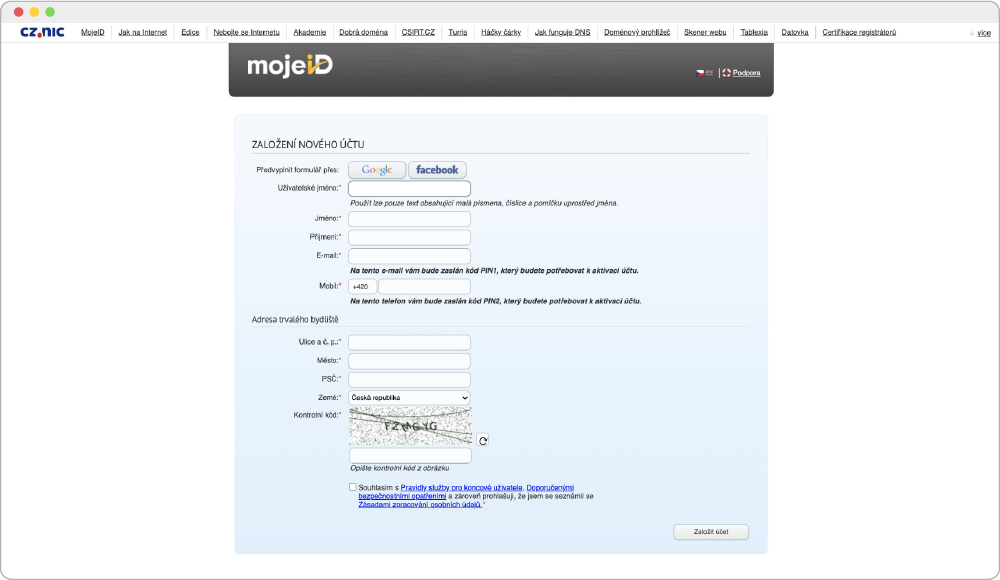
Pokud není možné doplnit tlačítko odkazy podle předchozích bodů (2.a a 2.b), doporučujeme přidat je na stránku administrace lokálního účtu uživatele.
Pokud je to možné, umístěte na hlavní stránku logo „Podporuje MojeID“ dle vzoru s odkazem na místo ve vašem systému, kde je MojeID použito nebo na lokální stránku ve vašem systému s informací o službě MojeID.

Požadované údaje pro předání musí být v souladu s vaším systémem:
jako povinné musí být označeny pouze položky, které jsou povinné pro registrační proces ve vašem systému,
ostatní požadované položky musí být označeny jako nepovinné,
nesmíte požadovat k předání položky, které nevyužíváte v systému.
Pokud při přihlášení přes MojeID vyžadujete předání údajů o uživateli, je – v případě, že se tyto údaje liší od údajů evidovaných v lokálním účtu vaší služby – doporučeno dát uživateli na výběr, zdali si přeje stávající údaje v lokálním účtu služby ponechat, nebo zda mají být přepsány údaji přenesenými z MojeID.
Implementace služby MojeID musí být navržena tak, aby uživatel MojeID měl při svém prvním přístupu k vaší službě prostřednictvím MojeID na výběr z následujících dvou možností:
spárování MojeID s existujícím lokálním účtem, nebo
vytvoření nového lokálního účtu pomocí dat přenesených z MojeID a spárování tohoto nově založeného lokálního účtu s MojeID.
V administraci lokálního účtu uživatele:
doporučujeme při spárování s účtem MojeID zobrazit MojeID identifikátor uživatele,
doporučujeme mít odkaz nebo tlačítko „Založit účet MojeID“ podle bodu 2. V případě, že uživatel ještě nemá spárovaný lokální účet s MojeID, a tedy pravděpodobně nemá MojeID, doporučujeme registrační formulář MojeID předvyplnit údaji z lokálního účtu uživatele,

musí mít uživatel možnost spárovat MojeID s existujícím lokálním účtem, pokud již není spárován.
uživatel musí mít možnost odpojit lokální účet od účtu MojeID.
Úpravy vzhledu tlačítek a dalších grafických prvků jsou možné jen s výslovným souhlasem sdružení CZ.NIC.
Implementace MojeID musí být realizována výhradně na protokoli OpenID Connect nebo SAML dle specifikace v technické dokumentaci
Varování
Protokol OpenID 2.0 již není podporován.
9. Přehled změn¶
Verze |
Segment |
Popis změny |
|---|---|---|
3.1.5 |
Přidán |
|
3.1.4 |
Upraven návod o zaslání klientského certifikátu |
|
Celá dokumentace |
Odebrání posledních zmínek o protokolu OpenID 2.0 |
|
3.1.3 |
Přidán plugin pro ukázkové přihlášení k MojeID pomocí PHP klienta |
|
3.1.2 |
Kontrola validity dat |
Úpavy dokumentace spojené se zrušením ověřování pomocí PIN1 a PIN2 |
3.1.1 |
Žádost o ověření identity účtem napojeným na NIA |
Oprava hodnot acr_values a AuthnContextClassRef včetně příkladu použití |
Aktualizace návodu pro přihlášení účtem napojeným na NIA |
||
3.1 |
Celá dokumentace |
Odstraněny všechny části dokumentace o protokolu OpenID 2.0 |
3.0.9 |
Přidány návody na instalaci rozšíření pro populární platformy (pouze CS verze dokumentace) |
|
3.0.8 |
Doplněn předávaný údaj „Organizace“ u OIDC |
|
Změněn odkaz u SSL certifikátu na certifikační službu Let’s Encrypt |
||
Doplněna poznámka, že automatickou (dynamickou) registraci nelze využít pro plný přístup |
||
3.0.7 |
Celá dokumentace |
Přejmenování |
3.0.6 |
Příloha č. 1 – Seznam údajů pro předání (OpenID Connect) |
Odebrána možnost ověření účtů fyzických osob pomocí PIN3 |
3.0.5 |
Základní principy MojeID |
Přidány informace o napojení mojeID na NIA |
3.0.4 |
|
Přidáno varování o plánovaném ukončení podpory protokolu OpenID 2.0 na všechny relevantní stránky |
3.0.3 |
Příloha č. 1 – Seznam údajů pro předání (OpenID Connect) |
Přidáno údaj Příznak - NIA do seznamu předávaných údajů |
3.0.2 |
Celá dokumentace (anglická verze) |
Oprava překlepů a nepřeloženého textu |
3.0.1 |
Jen HTML část |
Přidány odkazy na jazykové verze |
Celá dokumentace (anglická verze) |
Pojem „disclose“ změněn na „hand over“ v kontextu předávaných údajů |
|
3.0 |
Celá dokumentace |
Přidána anglická verze dokumentace |
2.18 |
Doplněn předávaný údaj „country“ u OIDC |
|
|
Doplněna varianta přihlášení pomocí bezpečnostního tokenu včetně příslušných uživatelských hlášek |
|
Proces komunikace přes OpenID Connect |
Doplněna přihlašovací metoda – bezpečnostní token |
|
2.17 |
Doplněn postup ruční registrace klienta v testovací instanci mojeID pro protokol OIDC |
|
2.16 |
Změna textu sekce Přechod na jiný protokol, přidání konkrétních informací o přechodu z OID2 na OIDC |
|
Přidání mezer kolem lomítka v sekci Implementace pomocí OpenID Connect (OIDC) |
||
Oprava dvou velkých písmen pro větší konzistenci v sekci Žádost o ověření identity |
||
2.15 |
Příloha č. 1 – Seznam údajů pro předání (OpenID Connect) |
Opraveno označení Pro plný přístup u předávaných údajů |
2.14 |
Příloha č. 1 – Seznam údajů pro předání (OpenID Connect) |
Popsány datové typy předávaných údajů |
2.13 |
Přidáno právní upozornění týkající se dokumentace |
|
Přehled změn |
Přepracován s nejnovějšími změnami nahoře |
|
2.12 |
Opraveny nevalidní JSON příklady |
|
Příloha č. 1 – Seznam údajů pro předání (OpenID Connect) |
Odstraněny předávané údaje „Číslo Opencard“ a „google_plus“ u všech protokolů |
|
2.11 |
Všude |
Opraveny odkazy na nové webové stránky mojeID |
2.10 |
Přidán přehled kroků implementace pomocí OIDC |
|
Přidán přehled knihoven a modulů pro OIDC |
||
|
Přidán přehled knihoven a modulů pro OID2 |
|
2.9 |
Vysvětlení účelu favikony a pokyny k jejímu nastavení |
|
Pokyny k možnosti odhlášení |
||
Změněno doporučení k ladění SSL |
||
2.8 |
Důležitá poznámka o zakázaném použití rámců |
|
2.7 |
Aktualizovány adresy podle nového testovacího serveru a výslovně vypsány všechny endpointy OIDC |
|
Všude |
Nová adresa na technickou podporu techsupport@mojeid.cz |
|
2.6 |
Všude |
Změněno pořadí protokolů – OIDC jako první |
|
Změněn název kapitoly |
|
2.5 |
Přidána možnost ruční registrace služby v OpenID Connect přes nové rozhraní serveru mojeID |
|
2.4 |
Rozšířeno o podporu přímé registrace i přes protokol OpenID Connect |
|
2.3 |
Doplněny informace pro testování komunikace přes protokoly OIDC a SAML |
|
Doplněny ukázky kódu a komunikace pro implementaci pomocí protokolu OIDC |
||
Doplněno doporučení k odlaďování komunikace |
||
Přidána zmínka o chybových odpovědích v JSON u OIDC, nahrazen zastaralý odkaz |
||
|
Přidán údaj pro předání – datová schránka (ISDS) |
|
2.2 |
Přidán seznam dalších identifikátorů pro předávání údajů přes SAML |
|
2.1 |
Přesunutí odkazů na specifikace protokolů
do |
|
Přidán odkaz na konfiguraci OIDC na serveru mojeID |
||
Přidána zmínka o metadatech klienta a doplňující info k ruční registraci |
||
Přidán celý segment |
||
Přidán odkaz na certifikát pro ověření metadat a na nástroj pro dekódování zpráv SAMLu |
||
Přidán celý segment |
||
Přidán odkaz na nástroj k otestování nastavení SSL |
||
Přehled změn |
Přidán celý segment |